PORTA CERVEZAS

Hola ... hoy veremos un porta cervezas, el proceso de creación de este trabajo es entretenido y nada complicado, si sigues todos los pasos podrás obtener un gran resultado. Espero les guste.
MATERIALES
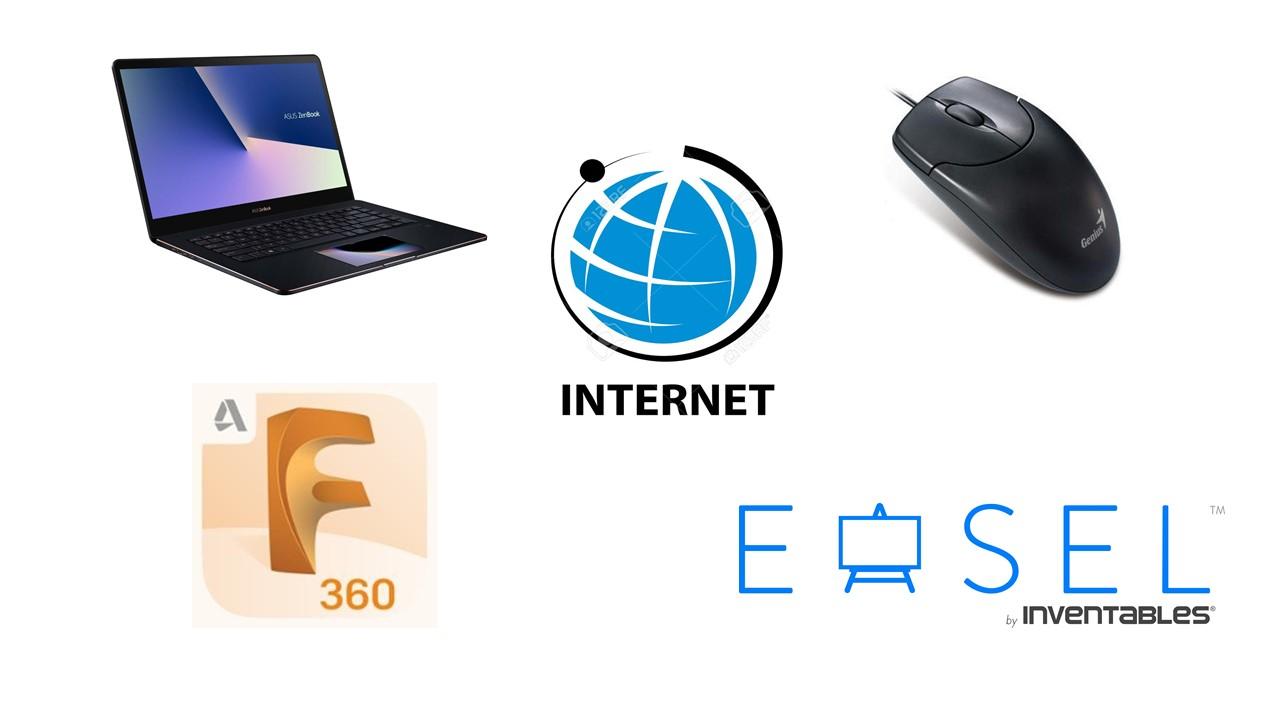
- Computador
- Ratón periférico
- Internet
- FUSION 360
- Programa EASEL INVENTABLES
CARA_A
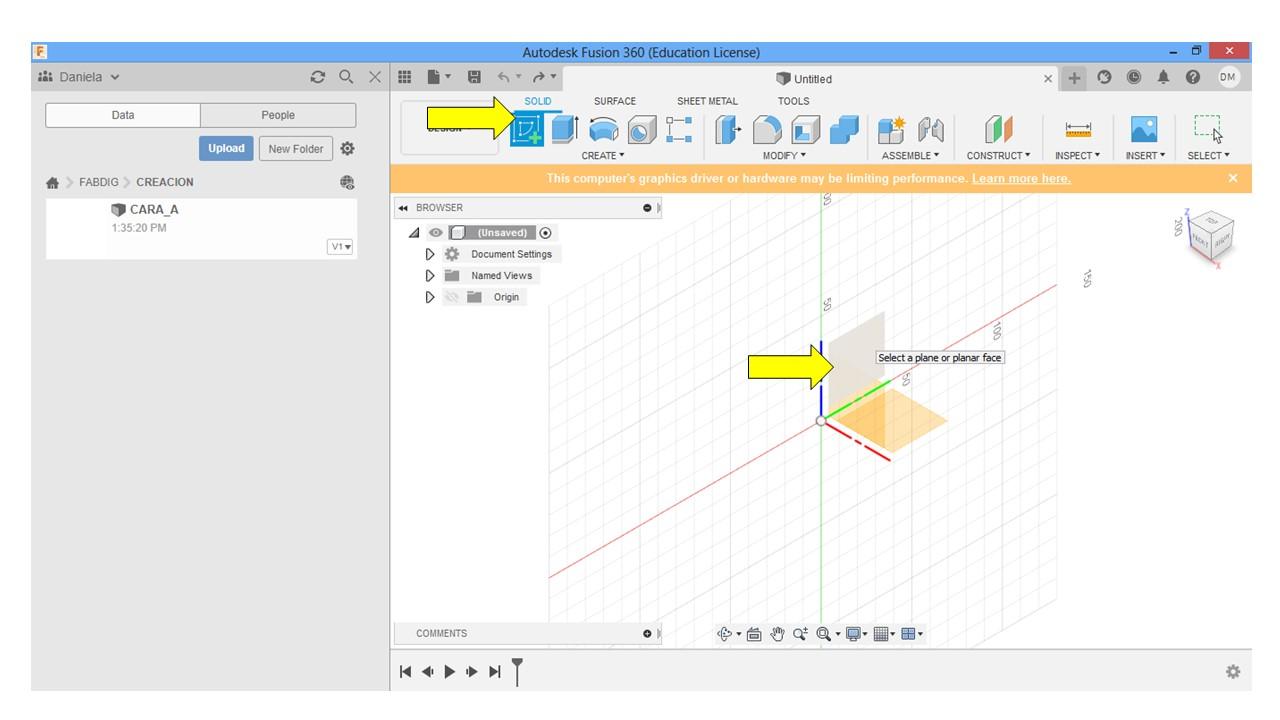
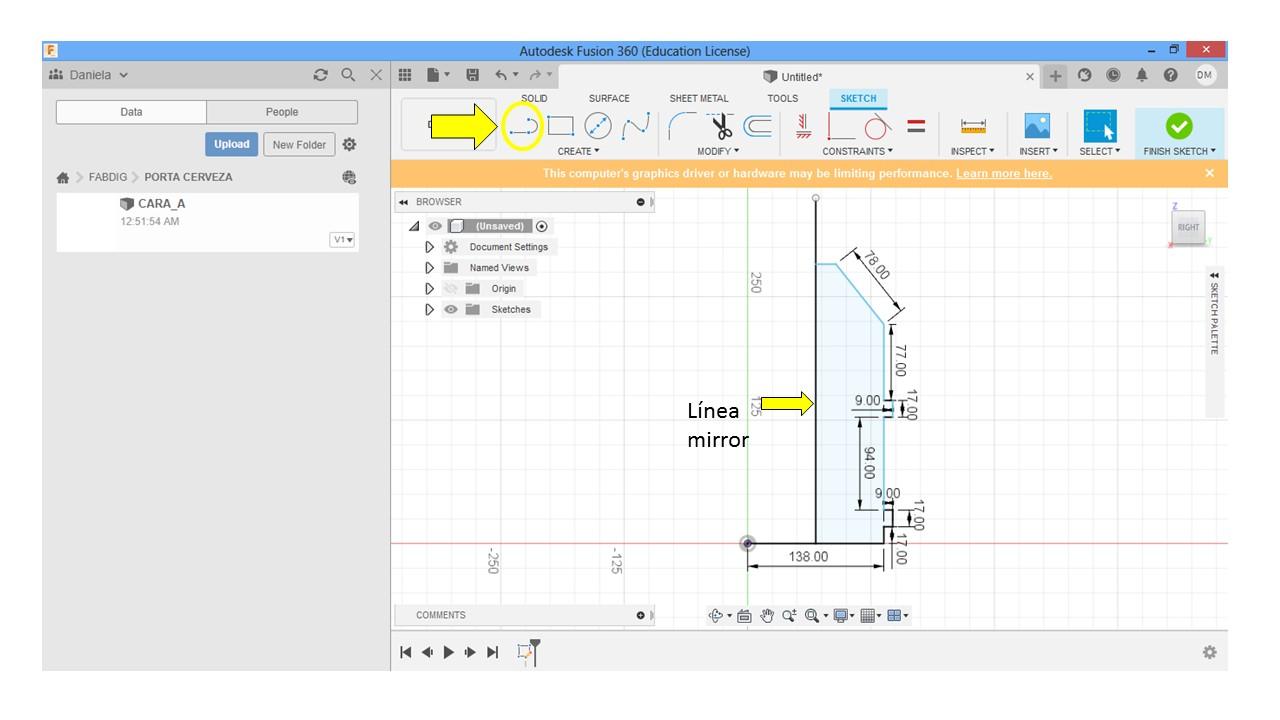
- Abrimos el programa FUSION 360
- Click en crear sketch y luego ubicamos el eje (ver la foto)
- Click en la herramienta LINE y usamos con las medidas correspondientes (ver foto)
- No olvidar hacer la línea espejo
CARA_A
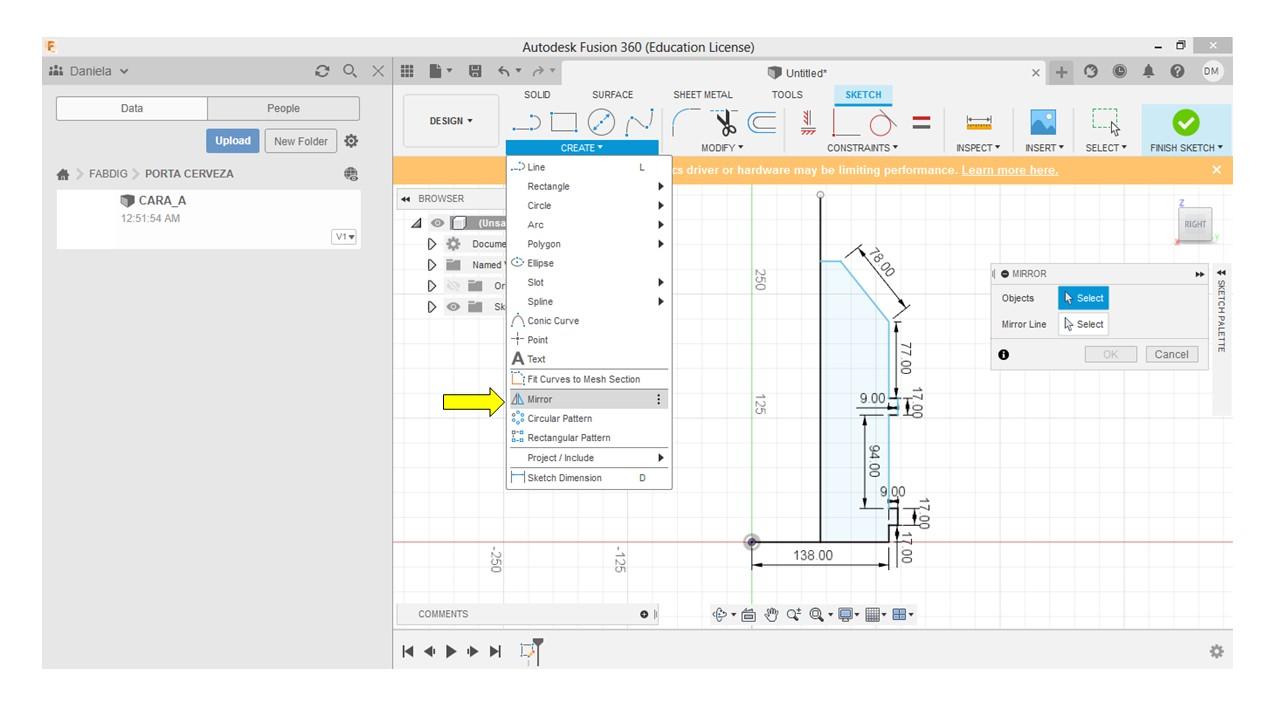
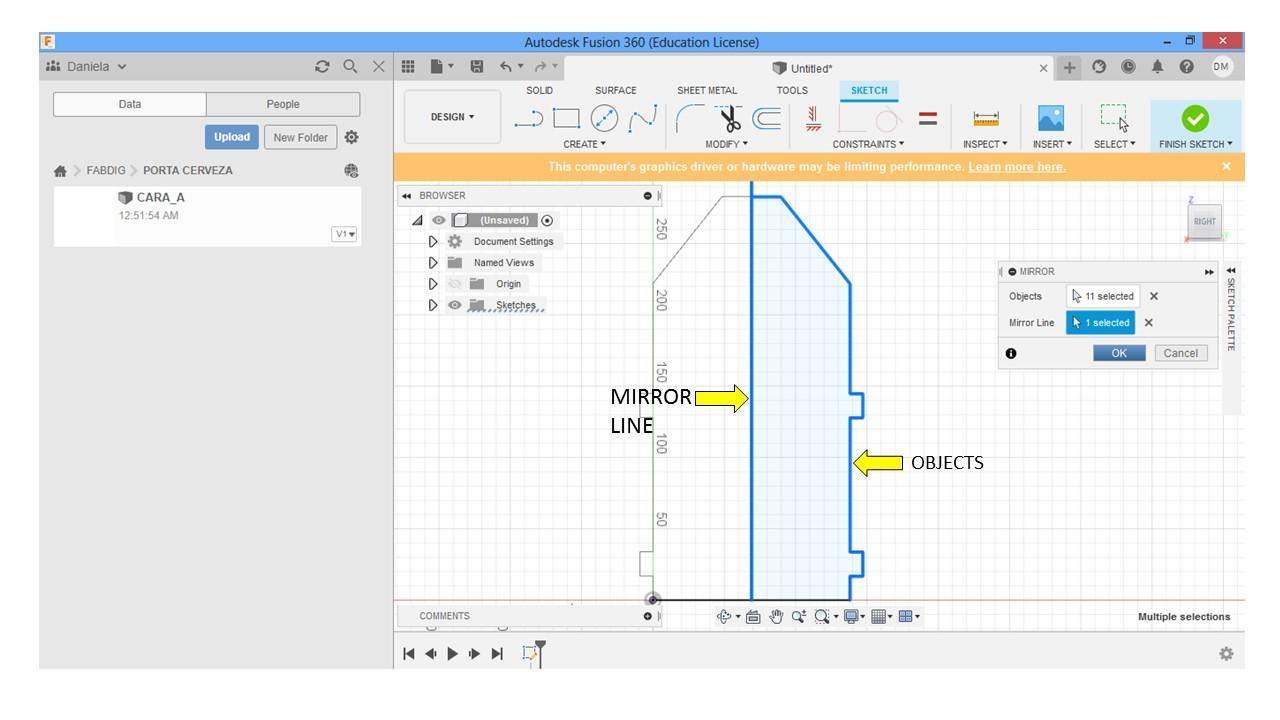
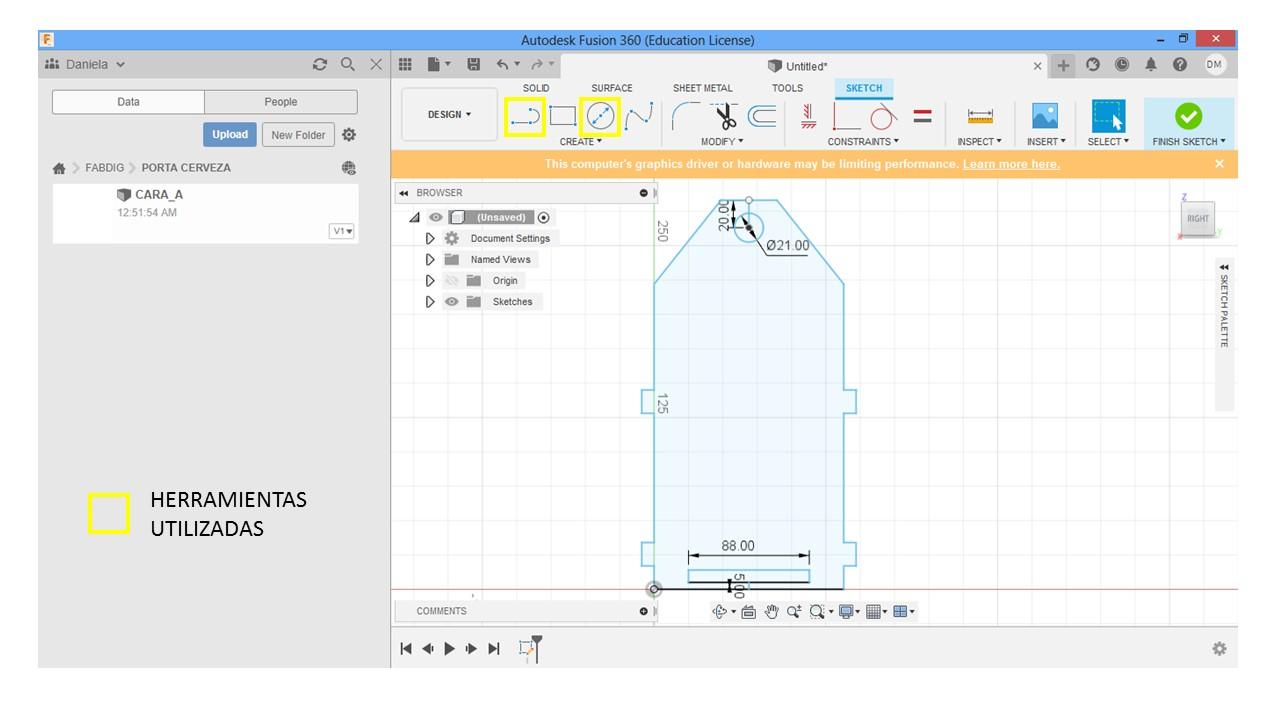
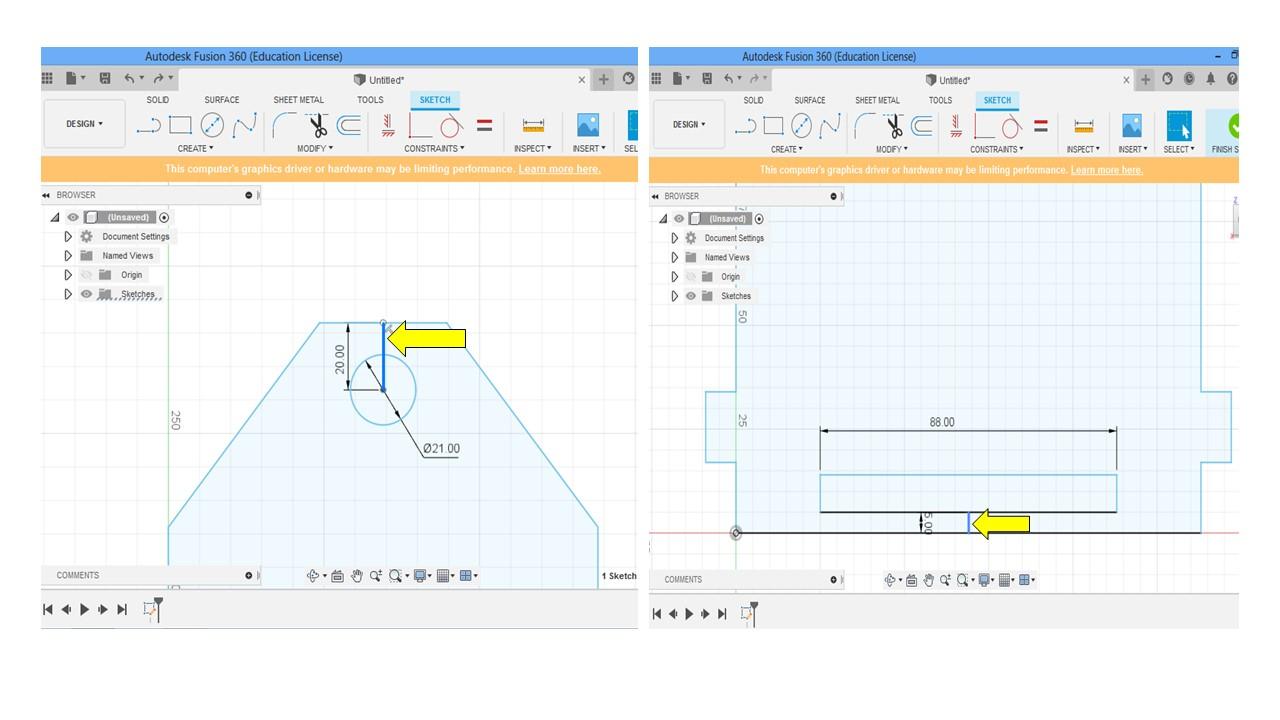
- Ahora nos dirigimos a la herramienta MIRROR
- Vamos a seleccionar las líneas, la línea mirror, luego en OK y borramos la línea espejo
- Realizamos los espacios dentro de la CARA_A con las medidas correspondientes (ver la foto)
- Eliminamos las líneas que nos ayudaron a calcular (ver foto)
CARA_A
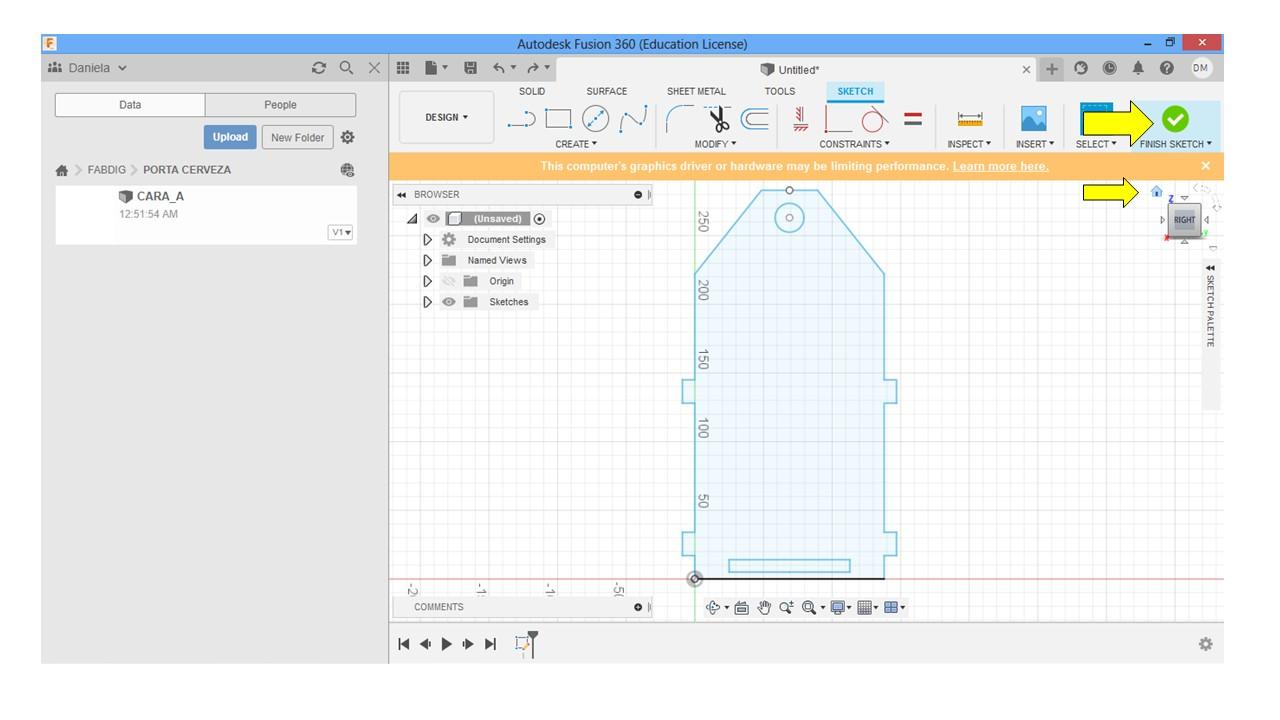
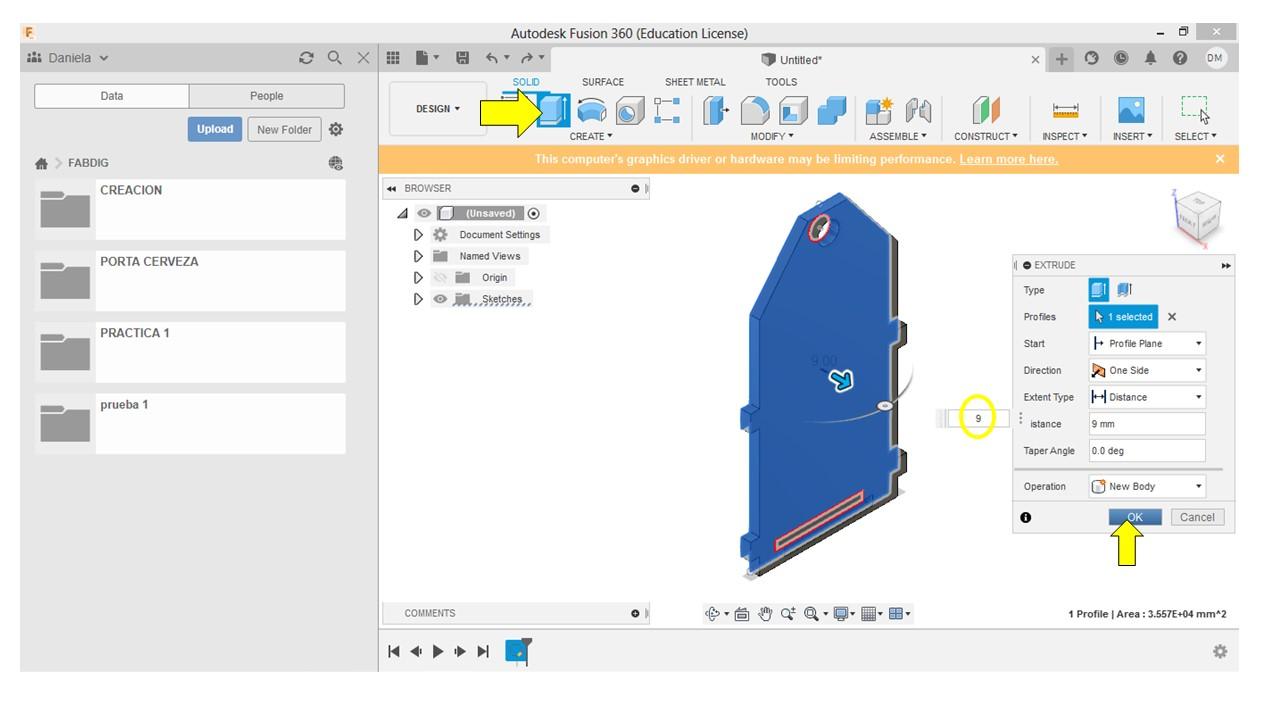
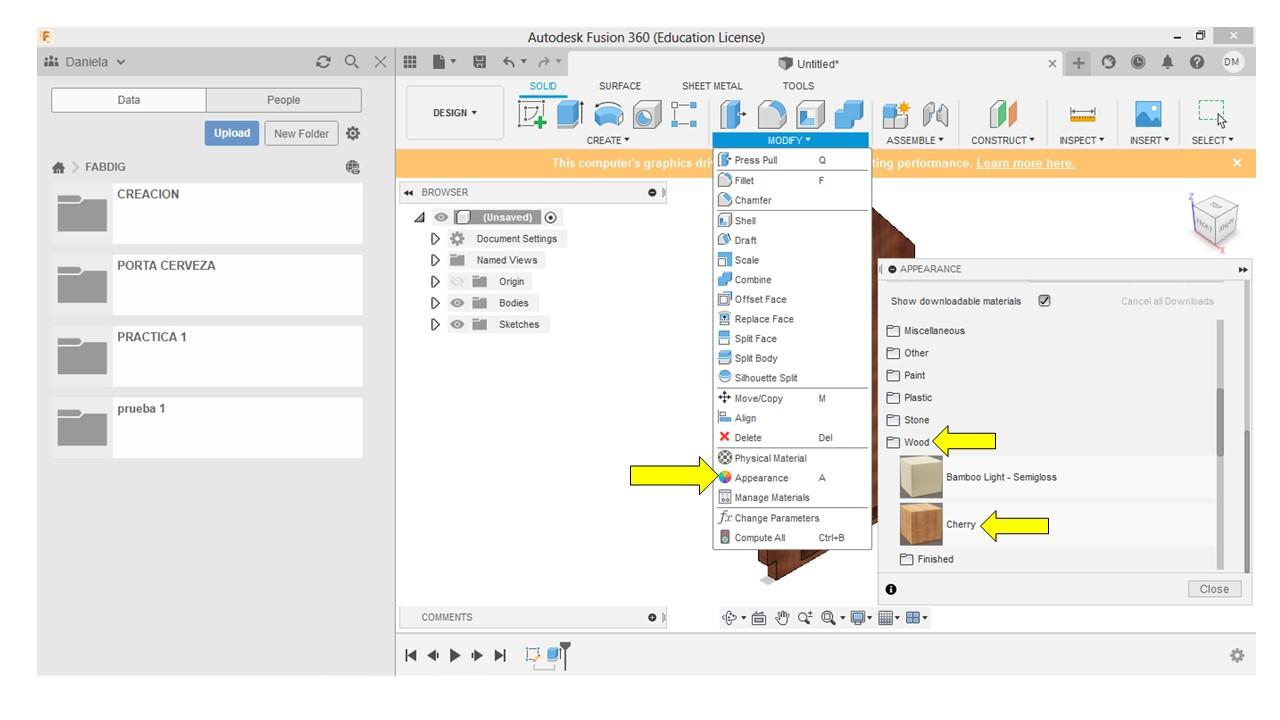
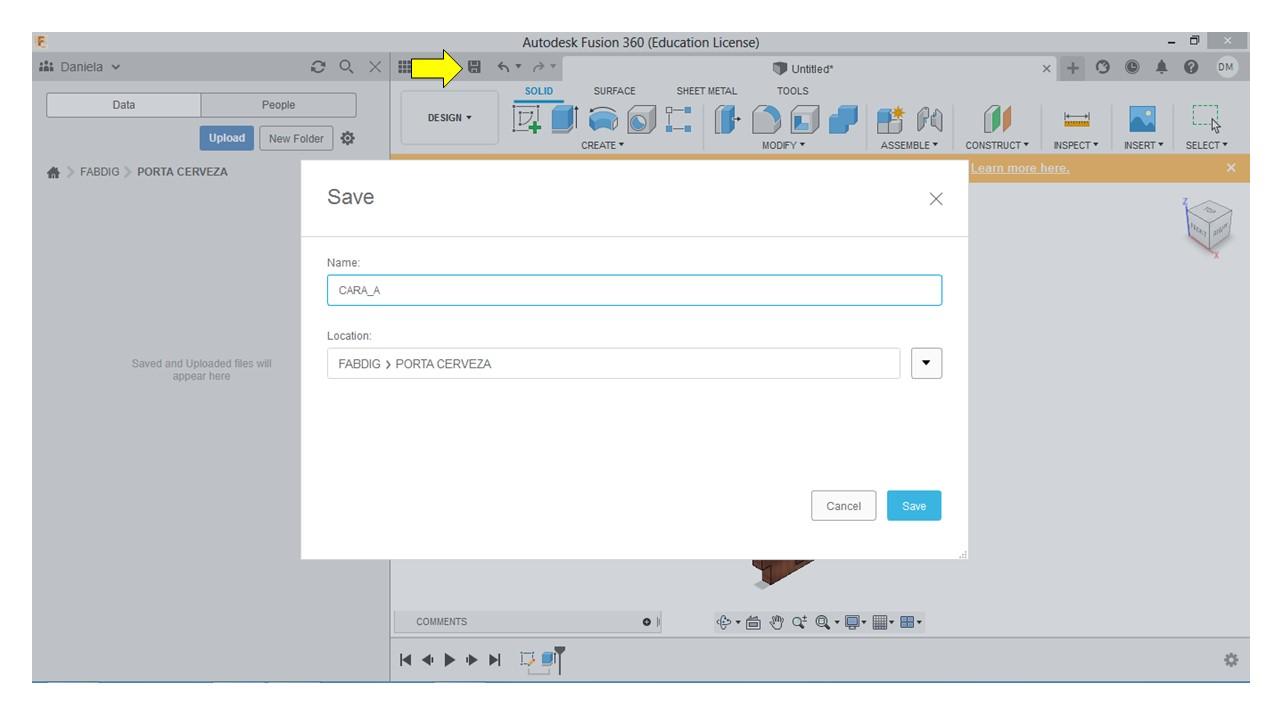
- Click en FINISH SKETCH ya la casita
- Vamos a la herramienta EXTRUDE, le damos 9mm y OK (ver foto)
- Click en APPERANCE, después seleccionamos WOOD / arrastrar CHERRY / CLOSE
- Guardamos lo que hemos hecho (ver foto)
CARA_B
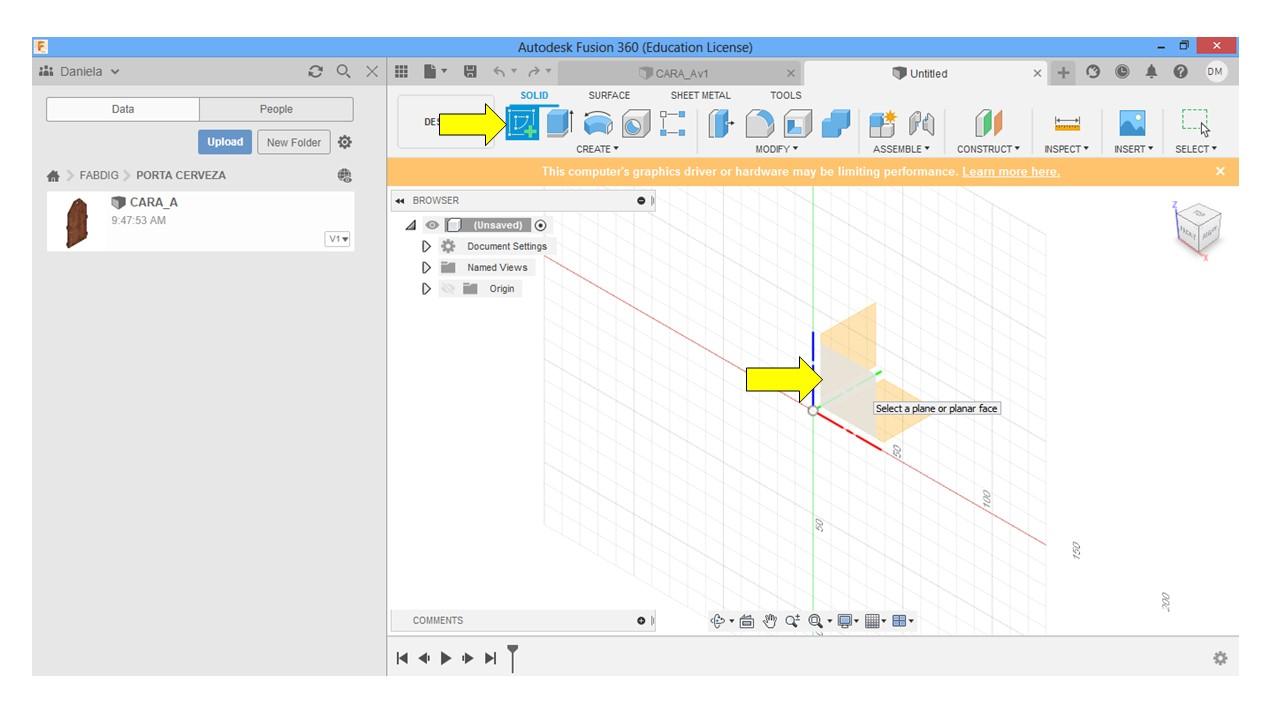
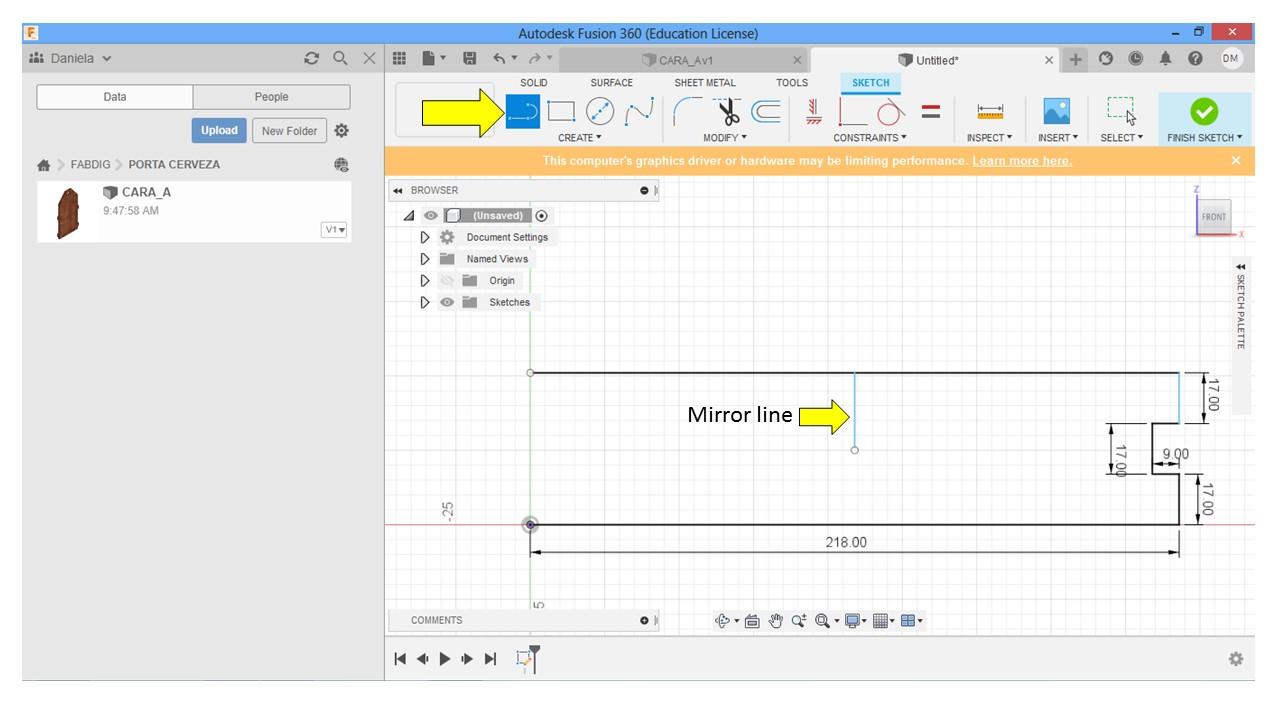
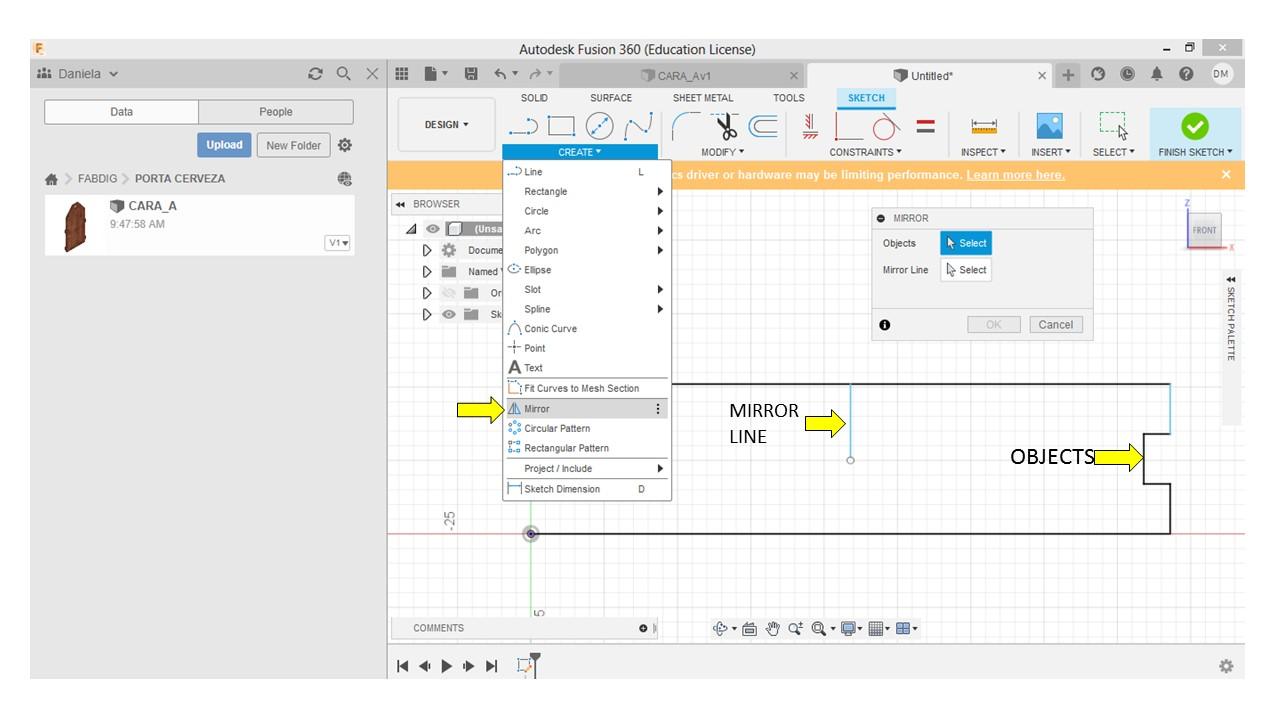
- Click en CREATE SKETCH y escogemos el eje adecuado (ver foto)
- Con la herramienta LINE creamos la CARA_B con sus medidas y no olvidar la línea mirror (ver foto)
- Ahora nos dirigimos a la herramienta MIRROR
- Vamos a seleccionar las líneas, la línea espejo, luego en OK y borramos la línea espejo.
- Por ultimo guardamos la CARA_B en la computadora como imagen DXF
CARA_B
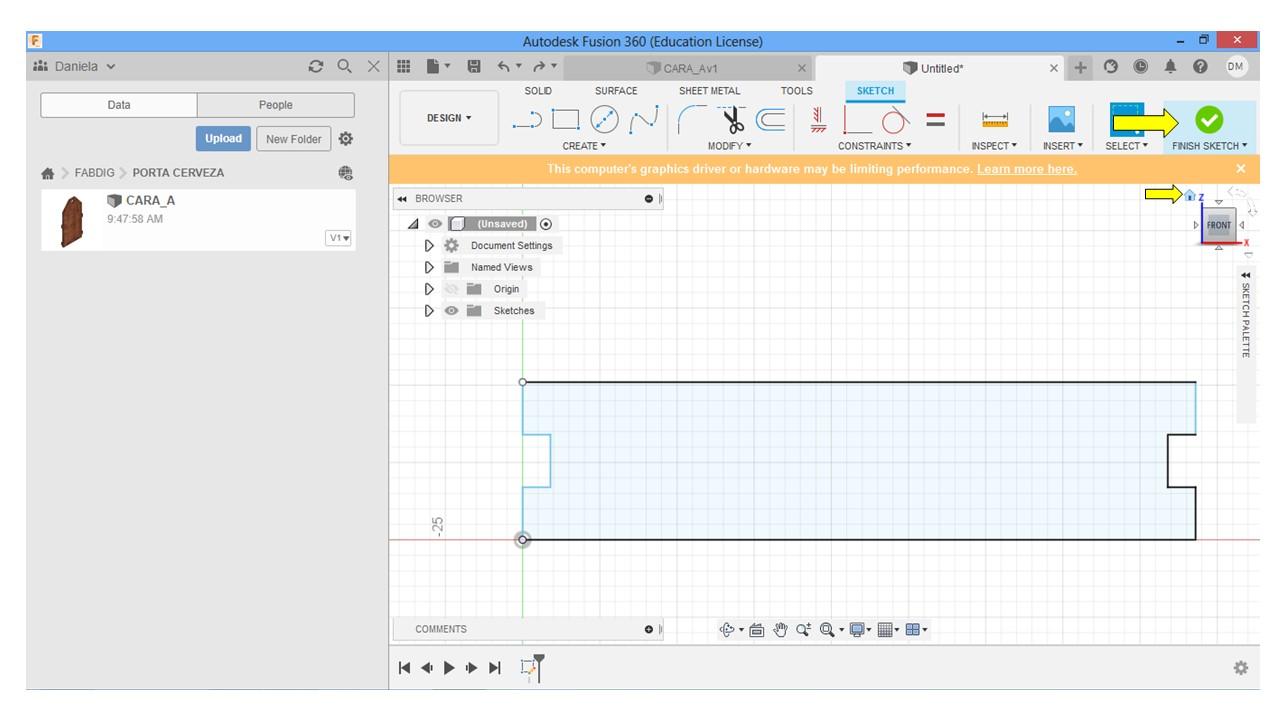
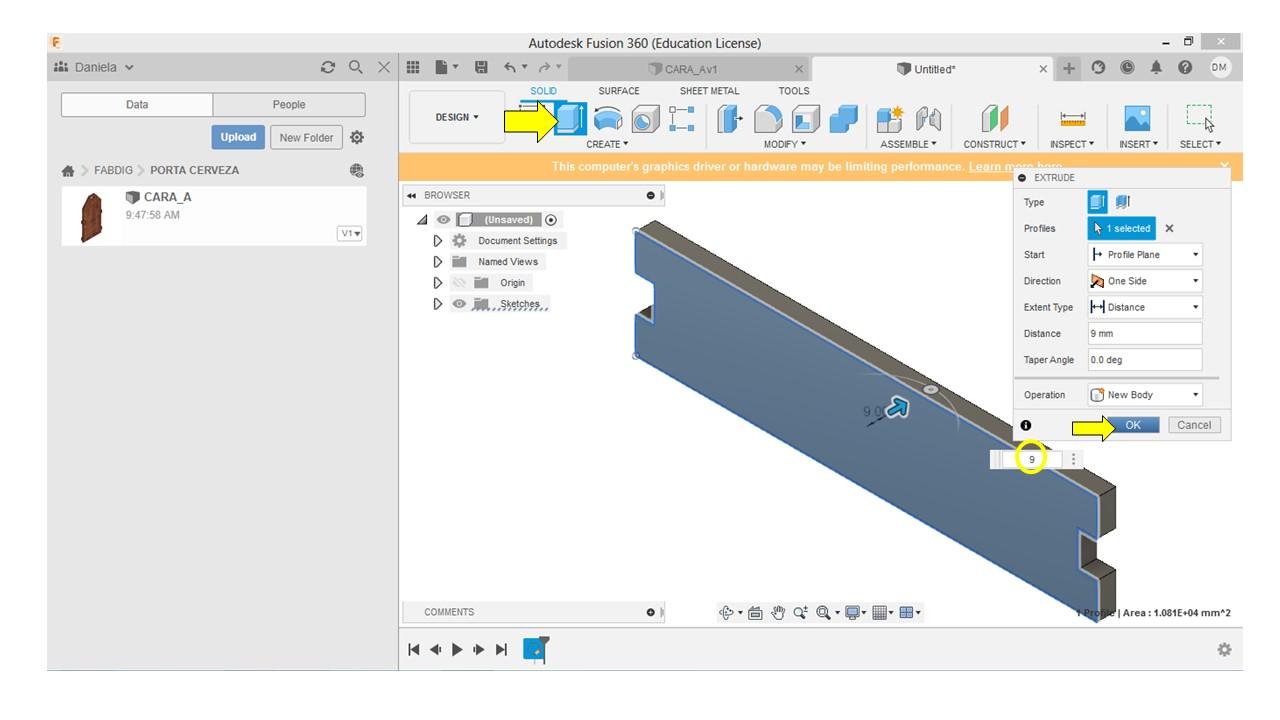
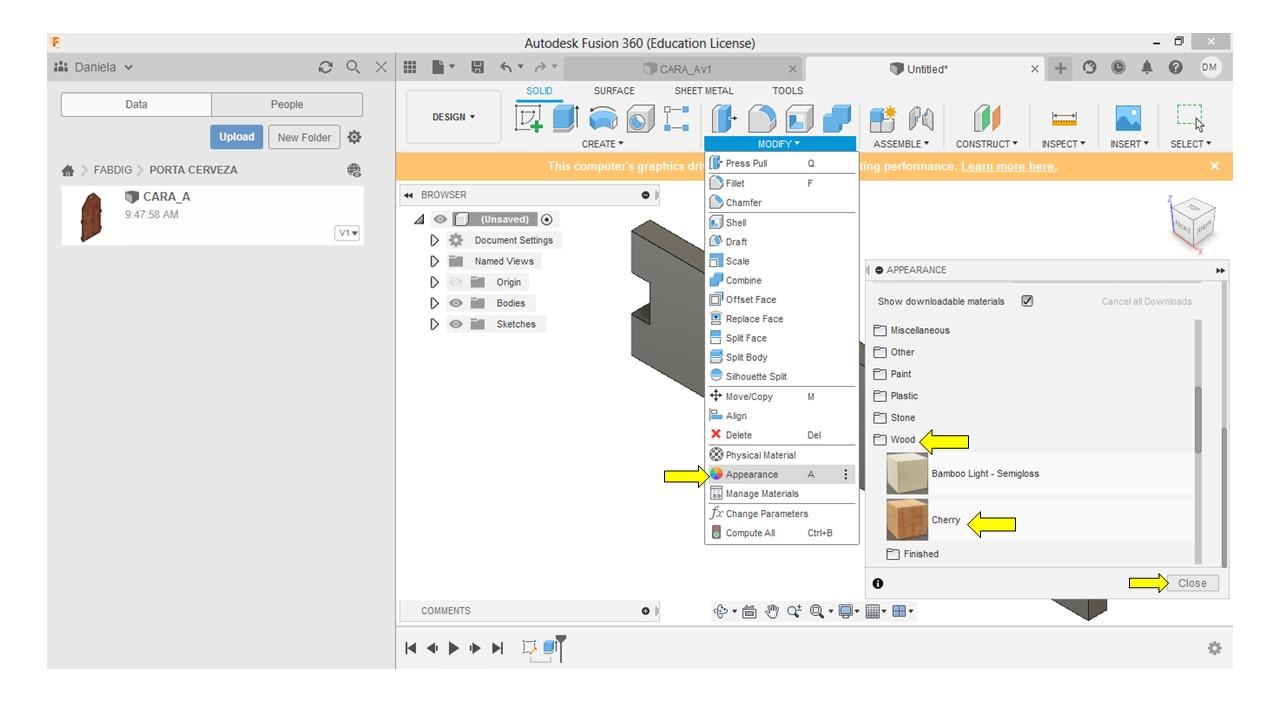
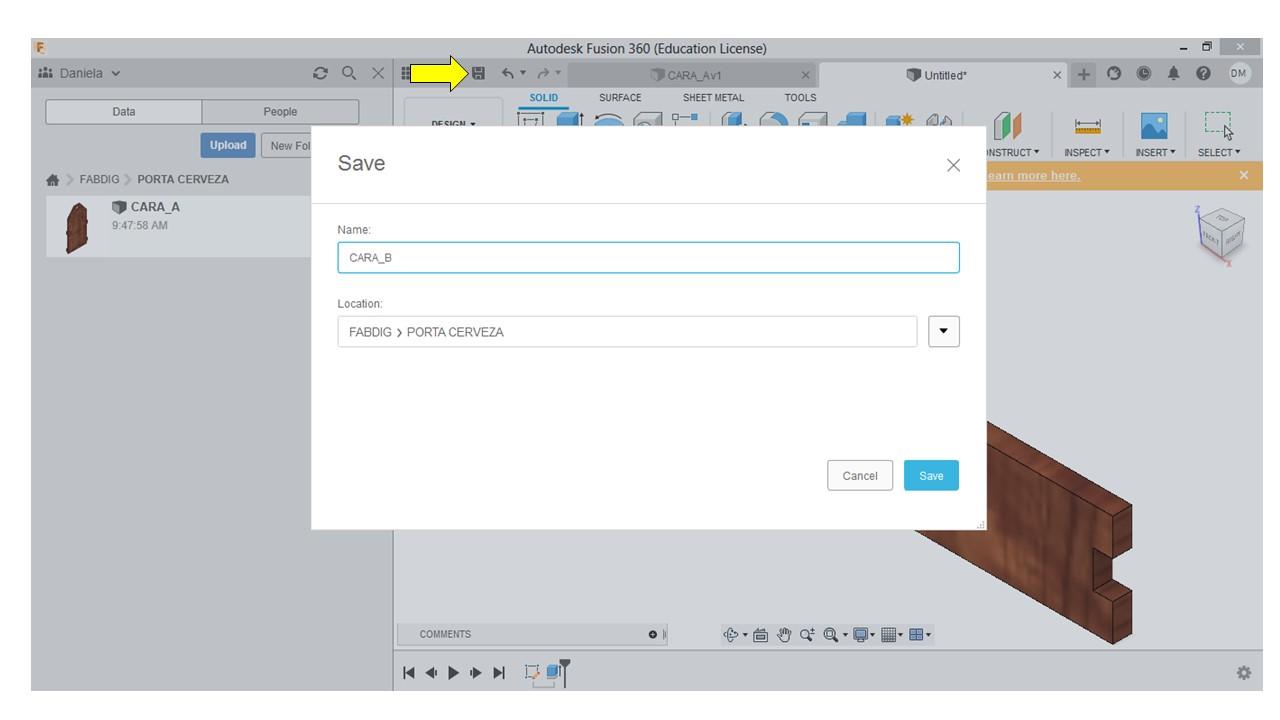
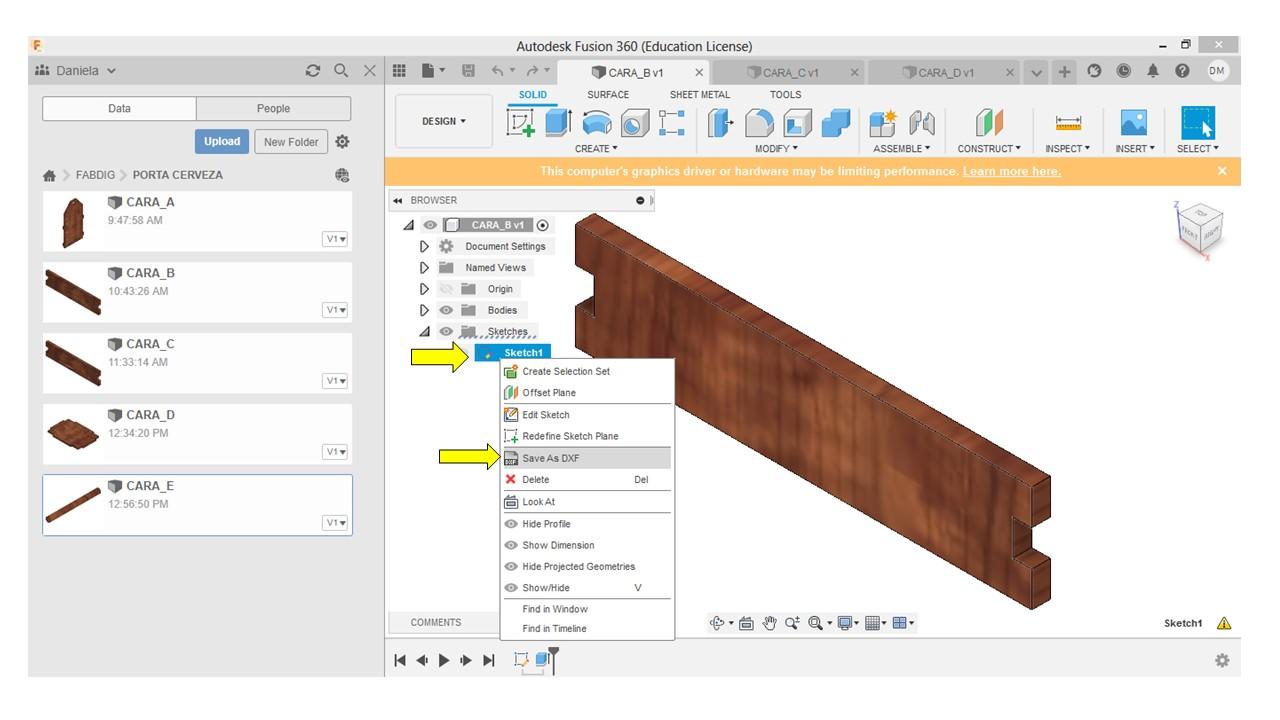
- Click en FINISH SKETCH ya la casita
- Vamos a la herramienta EXTRUDE, le damos 9mm y OK (ver foto)
- Click en APPERANCE, seleccionamos WOOD / arrastrar CHERRY / CLOSE
- Guardamos lo que hemos hecho (ver foto)
CARA_C
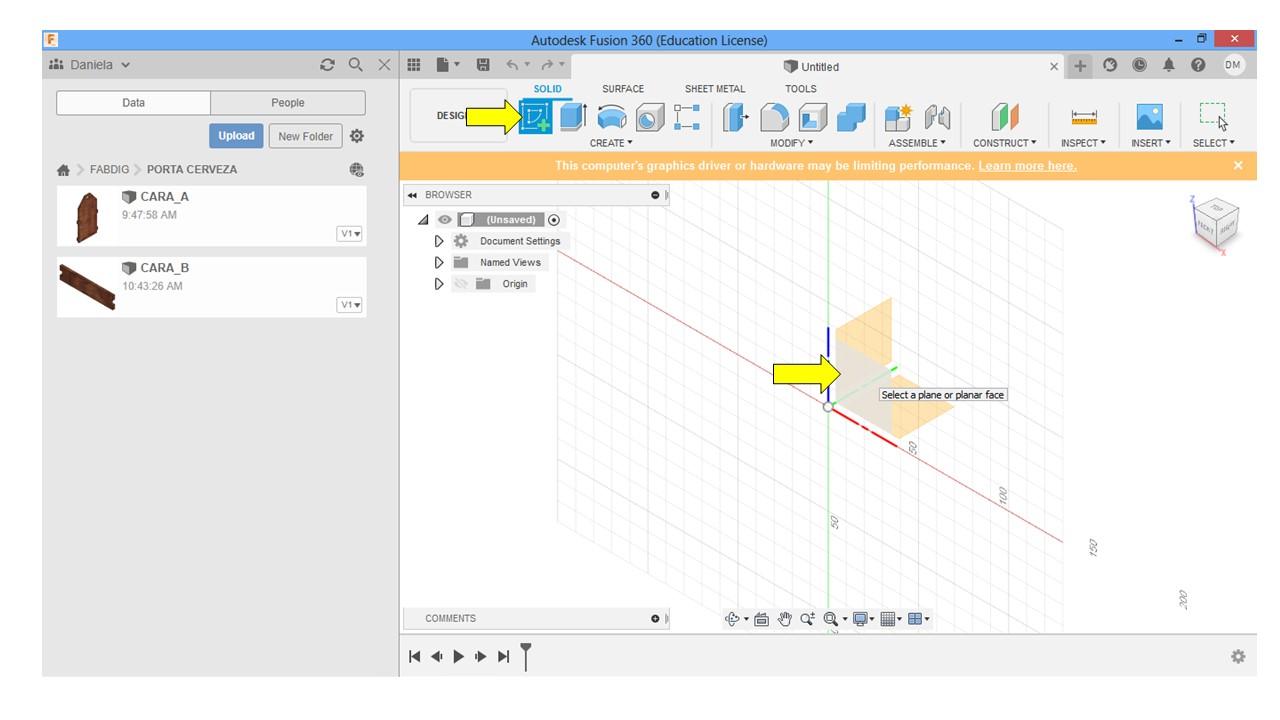
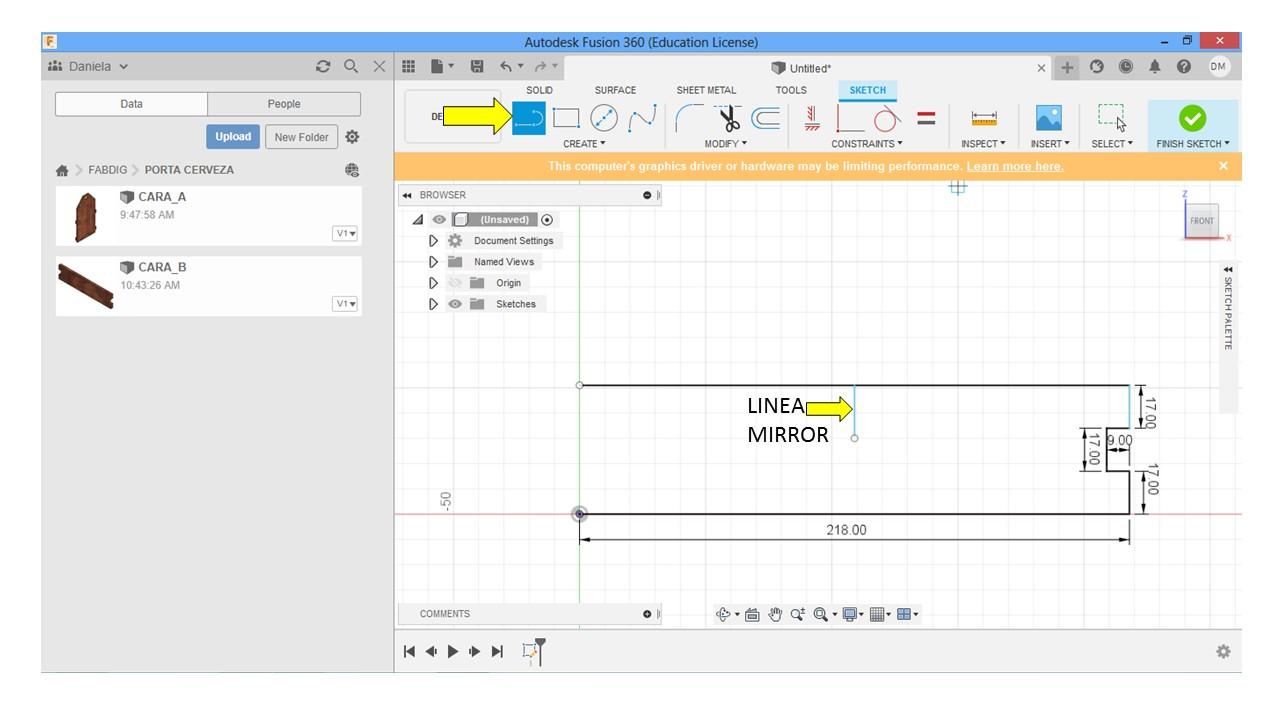
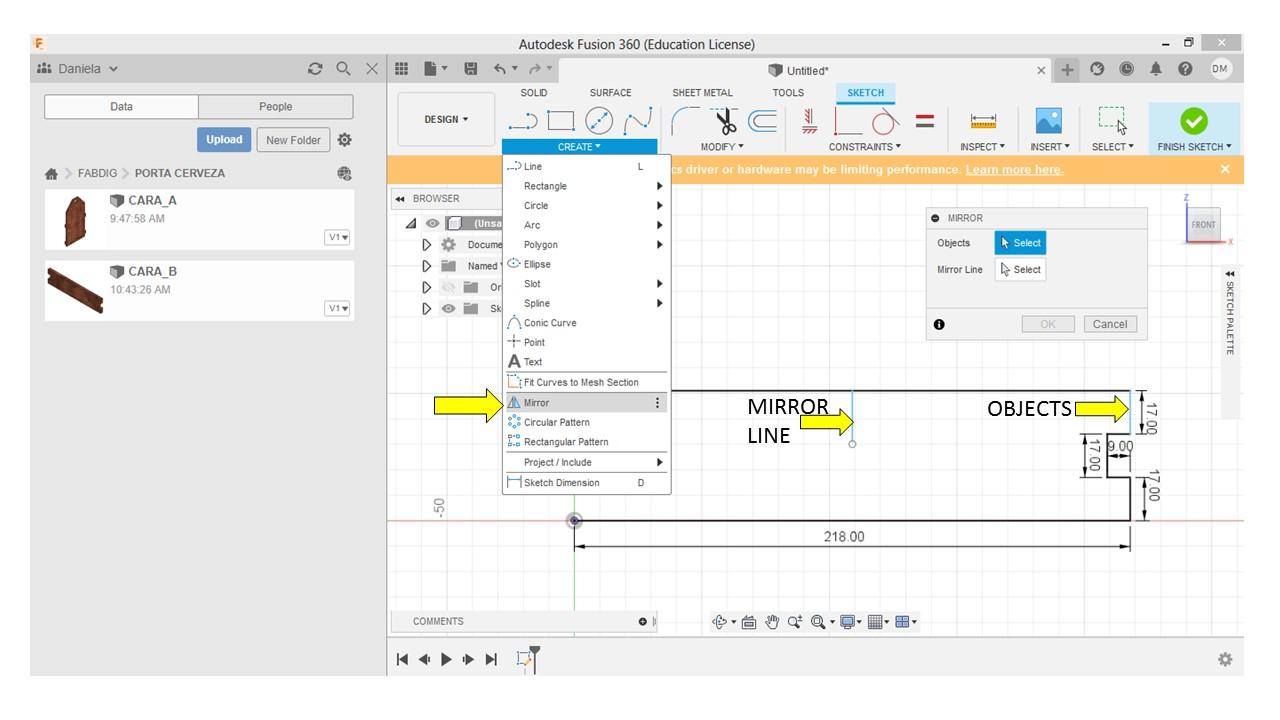
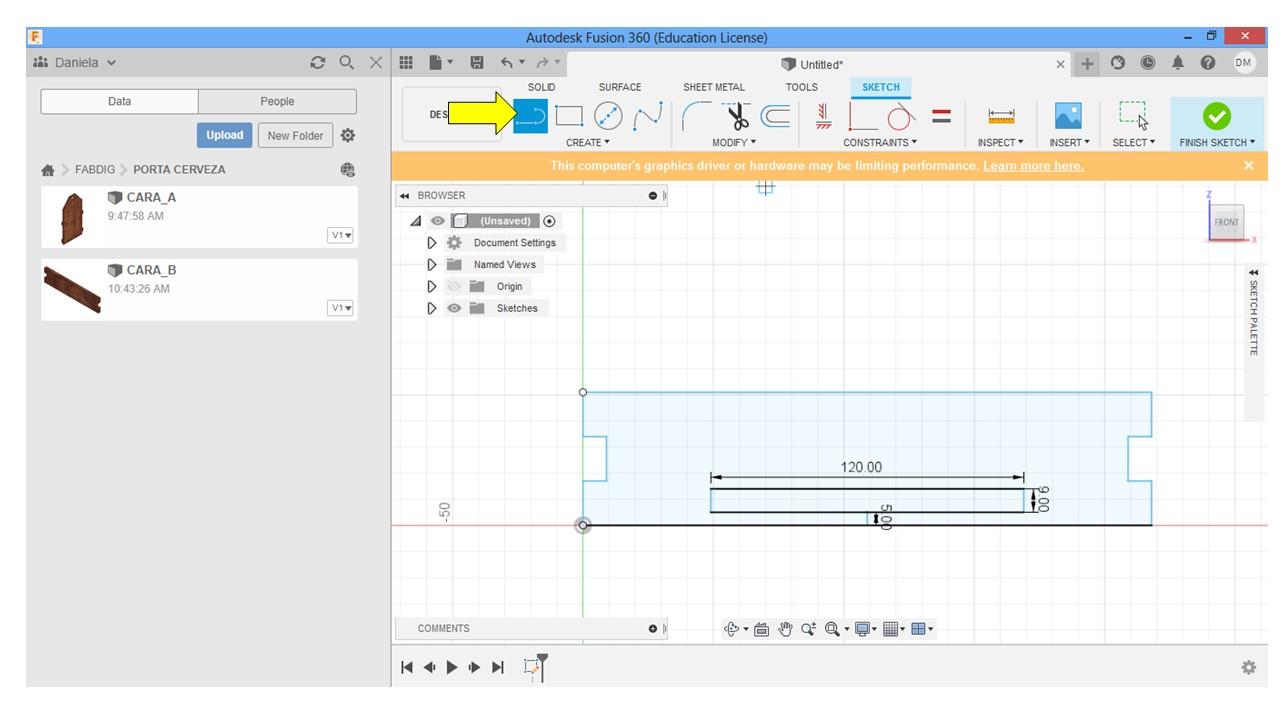
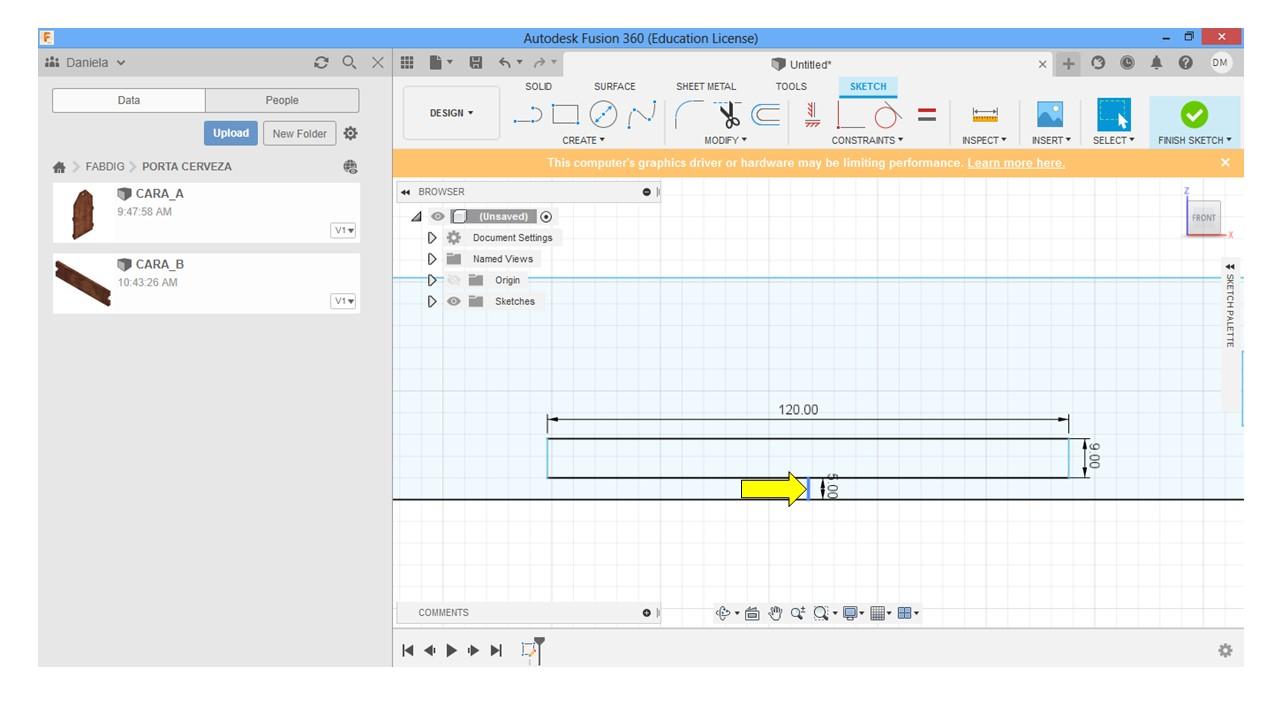
- Click en CREATE SKETCH y escogemos el eje adecuado (ver foto)
- Con la herramienta LINE creamos la CARA_C con sus medidas y no olvidar la línea espejo (ver foto)
- Ahora nos dirigimos a la herramienta MIRROR
- Vamos a seleccionar las líneas, la línea espejo, luego en OK y borramos la línea espejo.
Realizamos los espacios dentro de la CARA_C con las medidas correspondientes (ver la foto)
Eliminamos las líneas que nos ayudaron a calcular (ver foto)
CARA_C
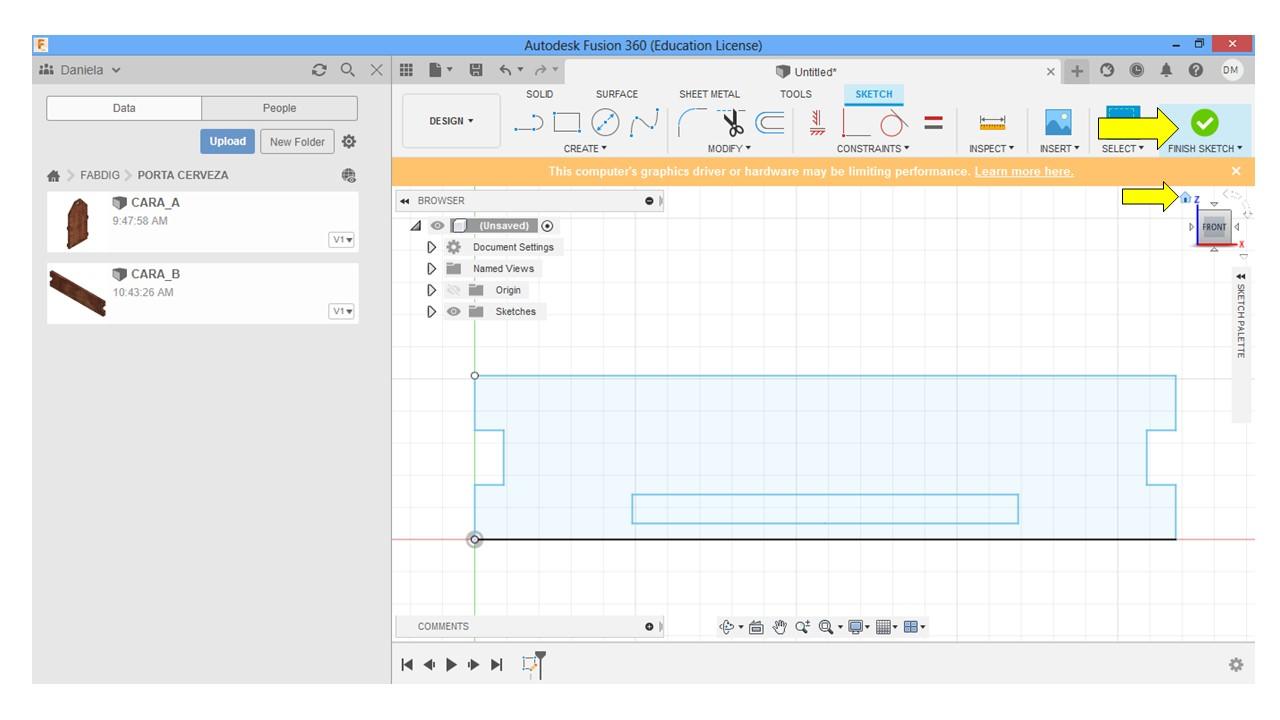
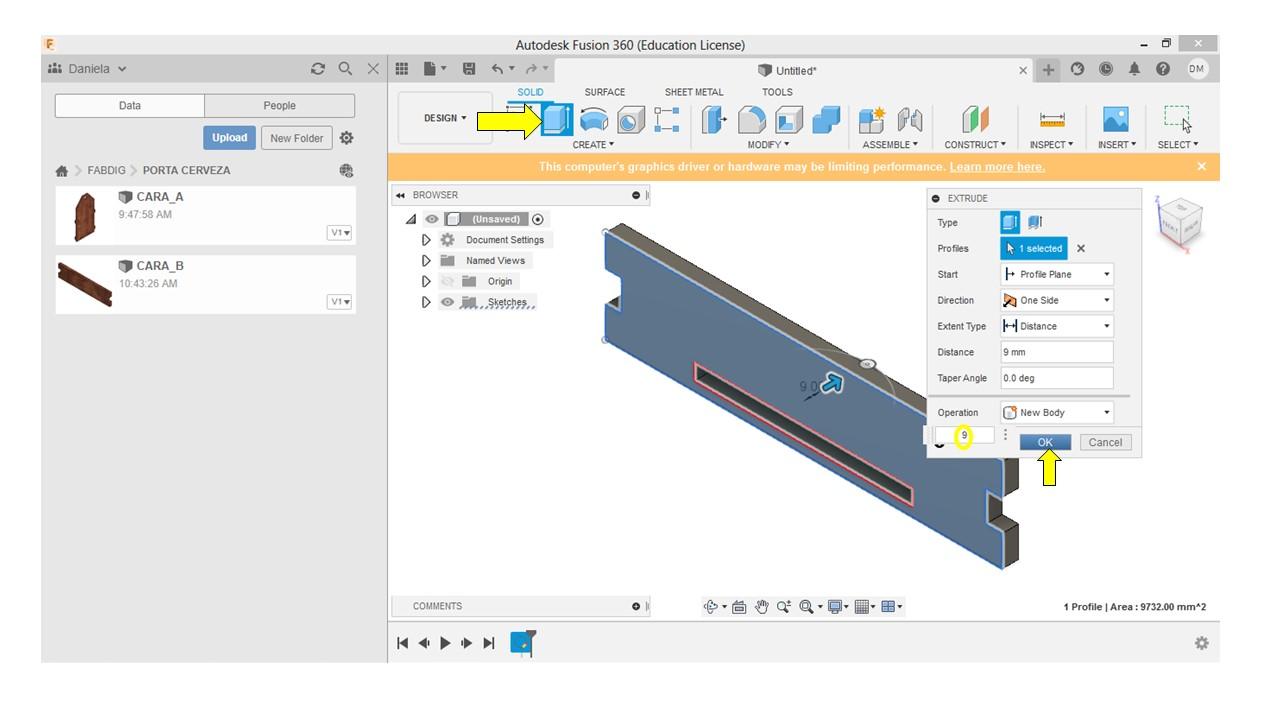
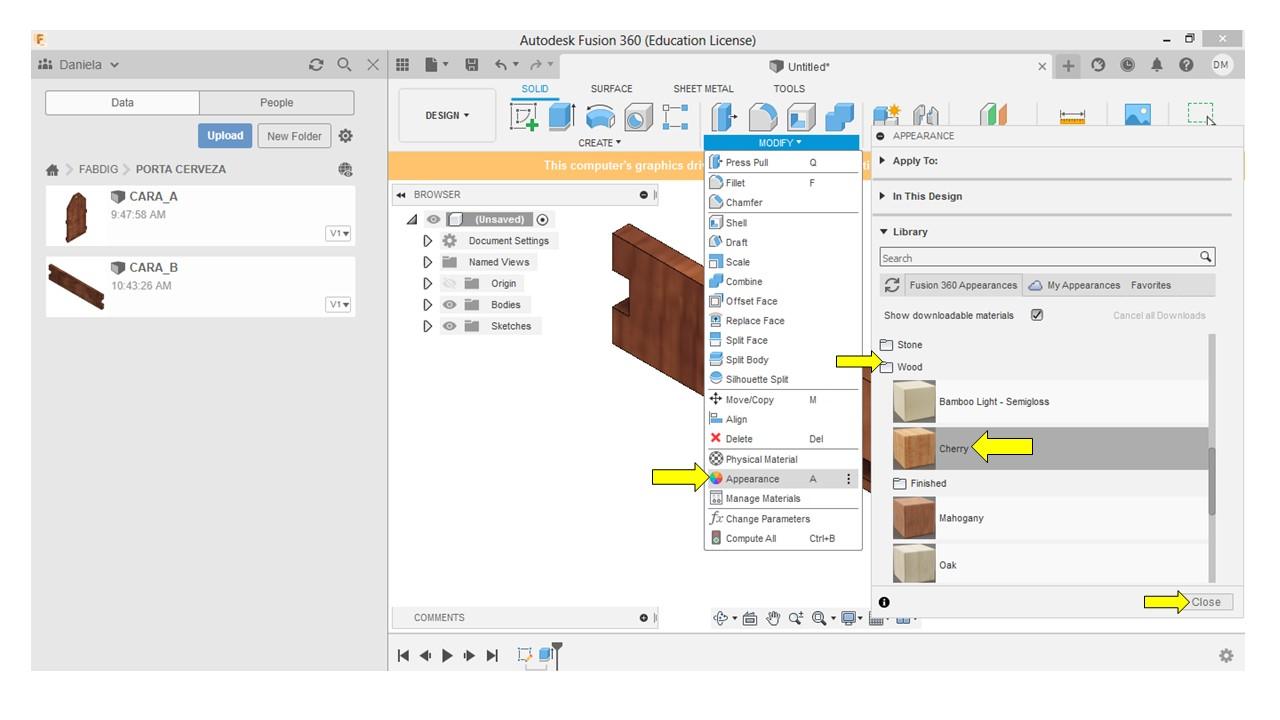
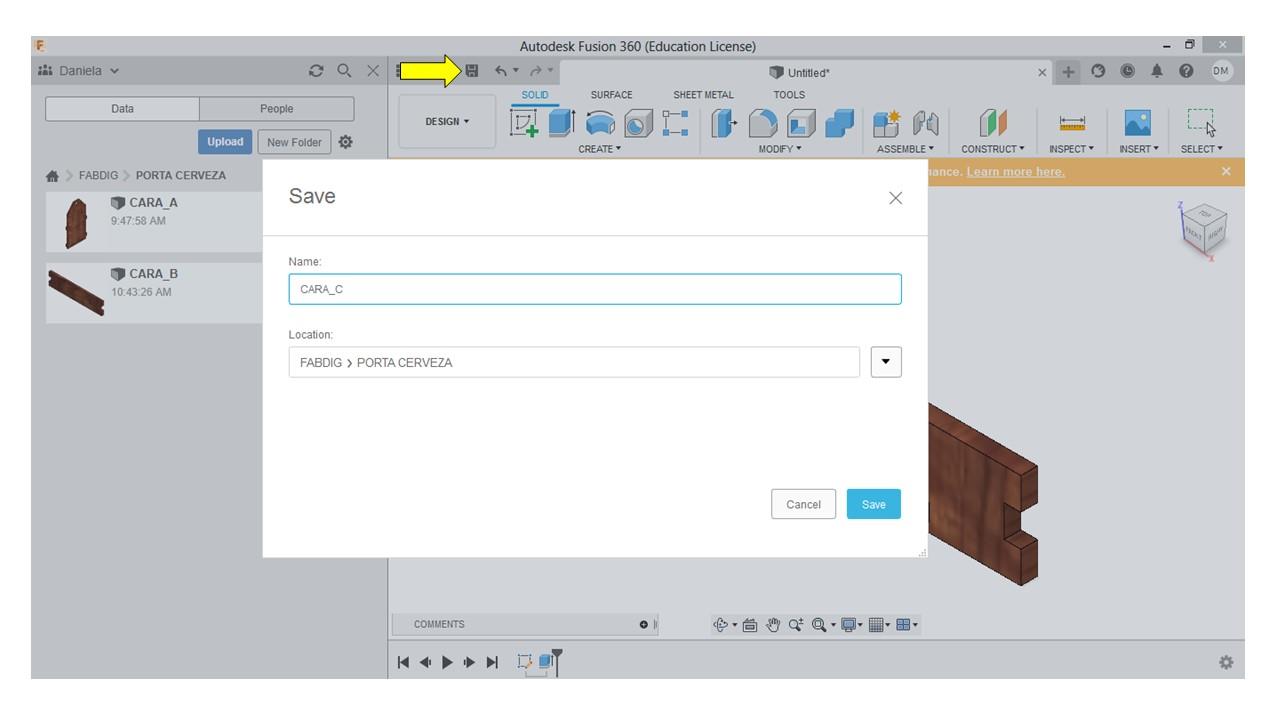
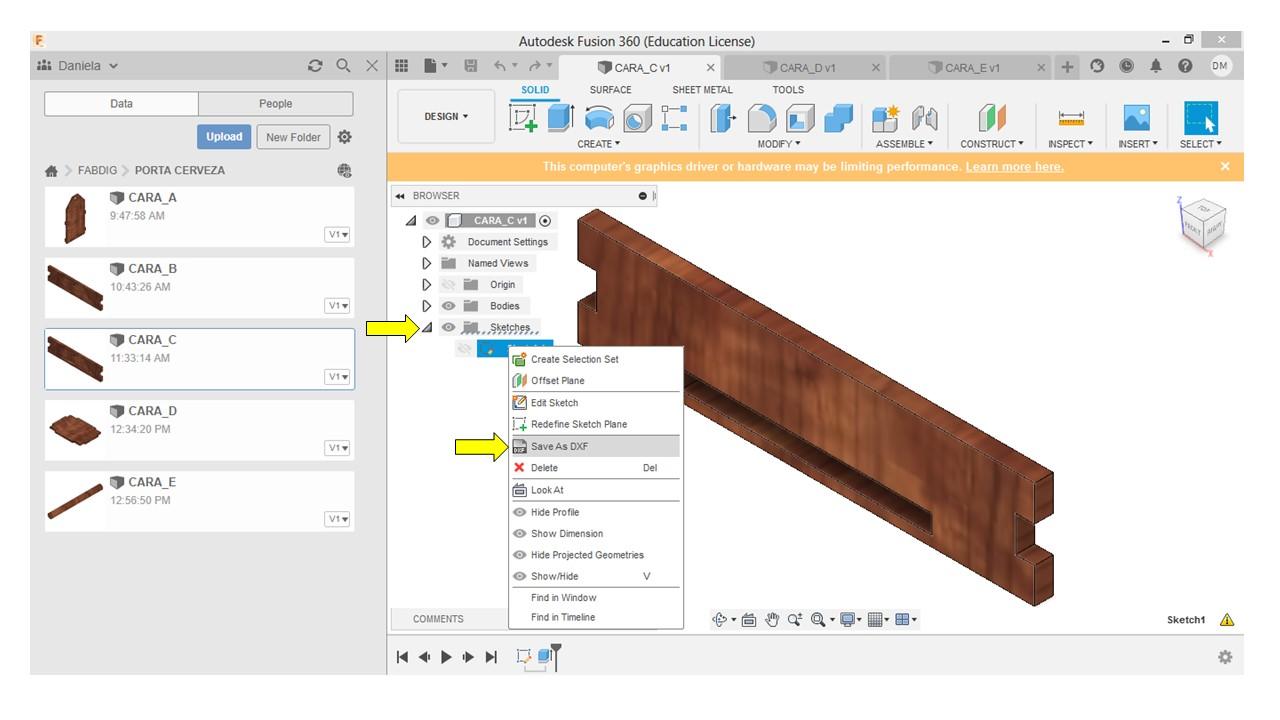
- Click en FINISH SKETCH ya la casita
- Vamos a la herramienta EXTRUDE, le damos 9mm y OK (ver foto)
- Click en APPERANCE, seleccionamos MADERA / arrastrar CEREZO / CERRAR
- Guardamos lo que hemos hecho (ver foto)
Por ultimo guardamos la CARA_C en la computadora como imagen DXF
CARA_D
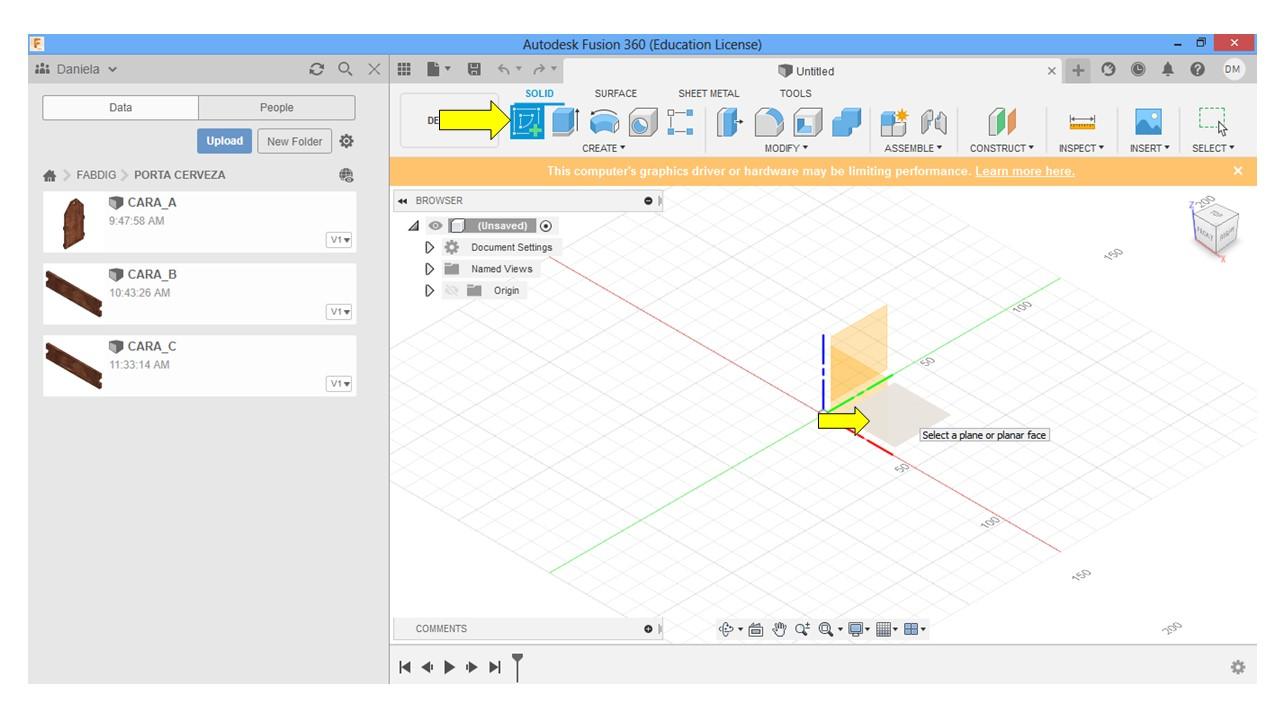
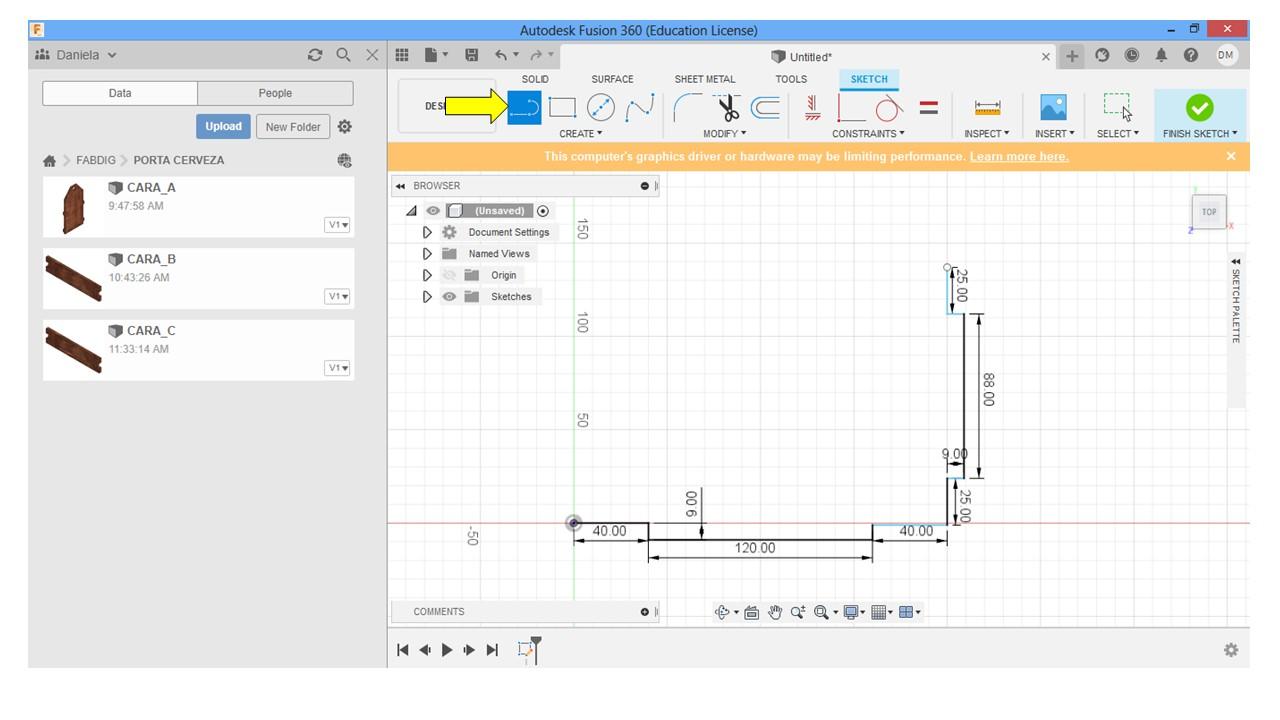
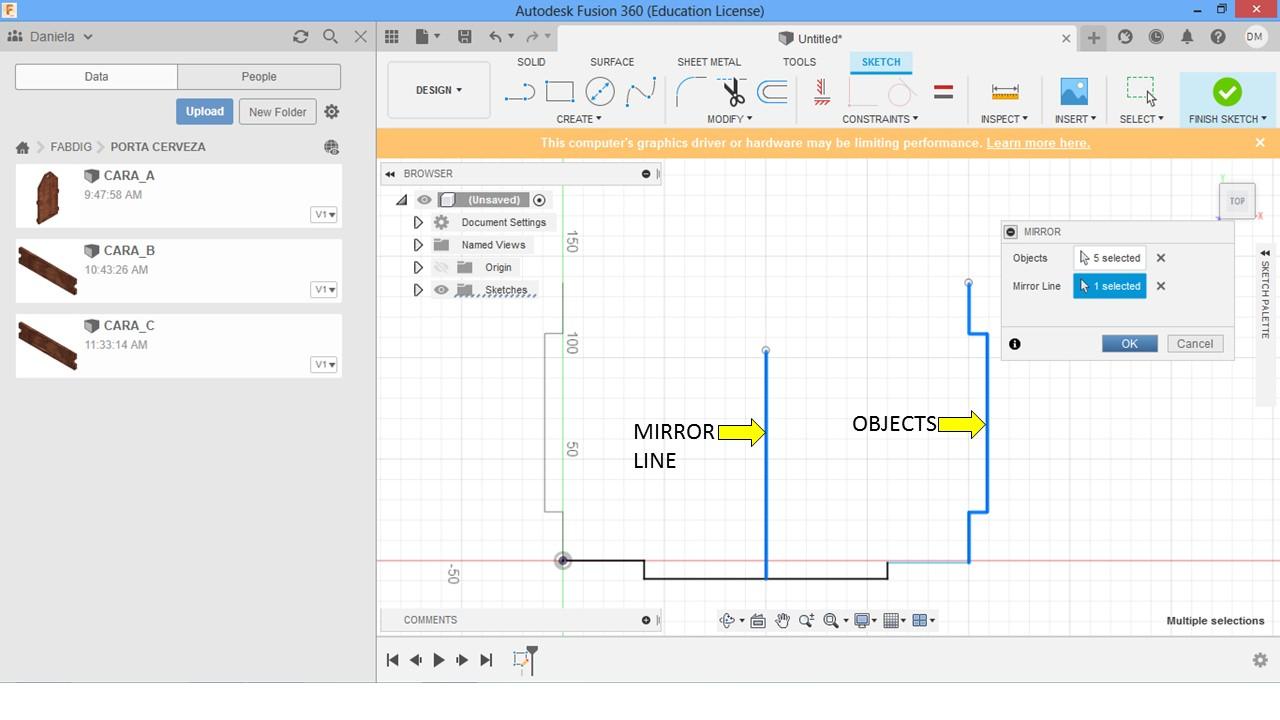
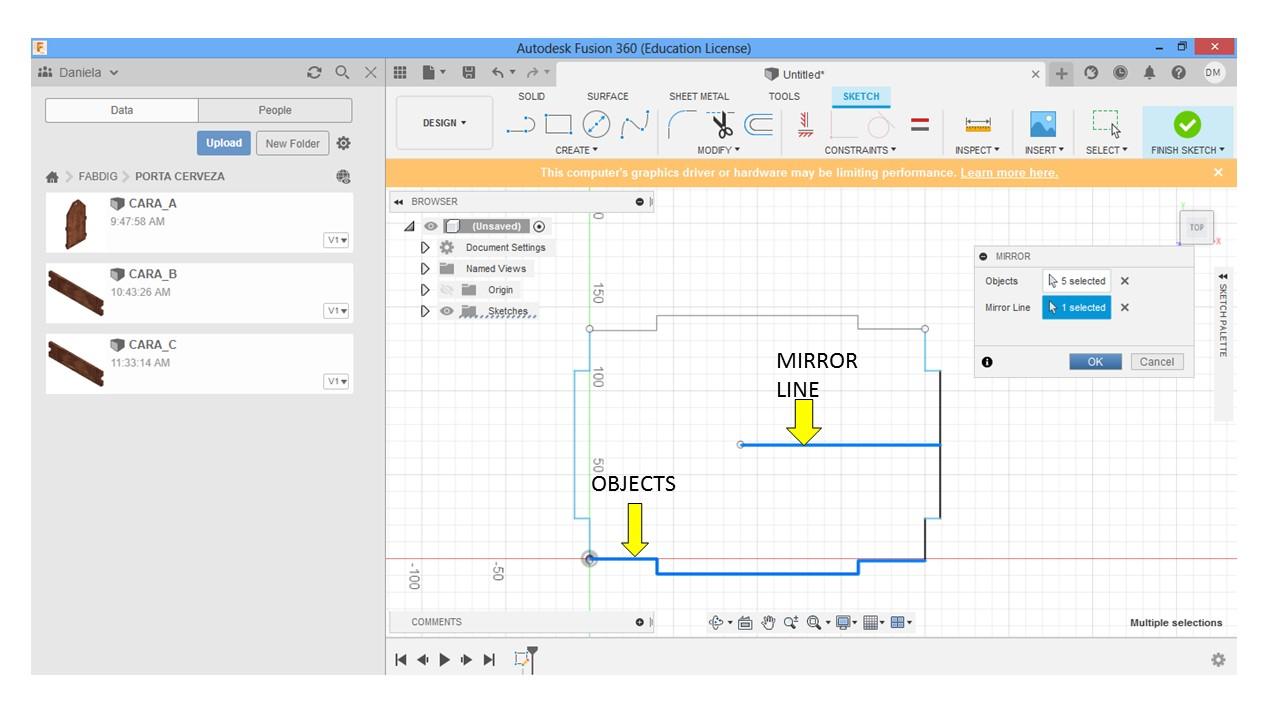
- Click en CREATE SKETCH y escogemos el eje adecuado (ver foto)
- Con la herramienta LINE creamos la CARA_C con sus medidas y no olvidar la línea espejo (ver foto)
- Ahora nos dirigimos a la herramienta MIRROR
- Vamos a seleccionar las líneas, la línea espejo, luego en OK y borramos la línea espejo.
CARA_D
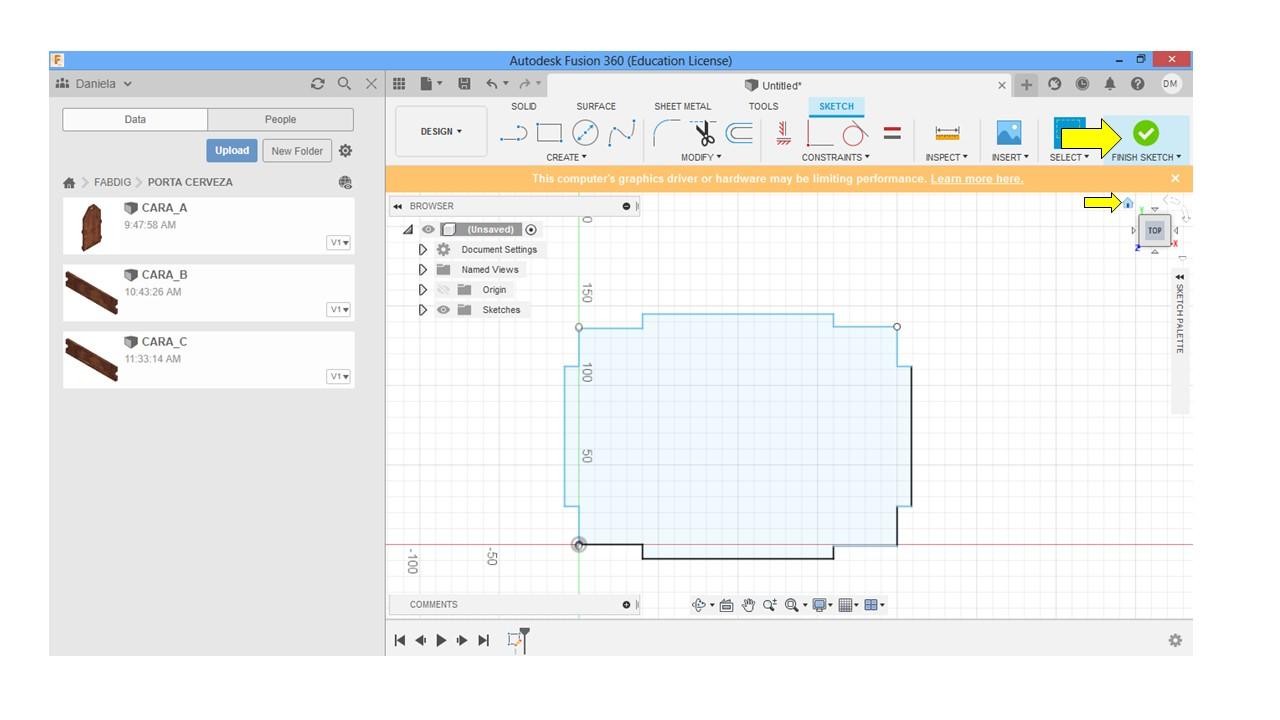
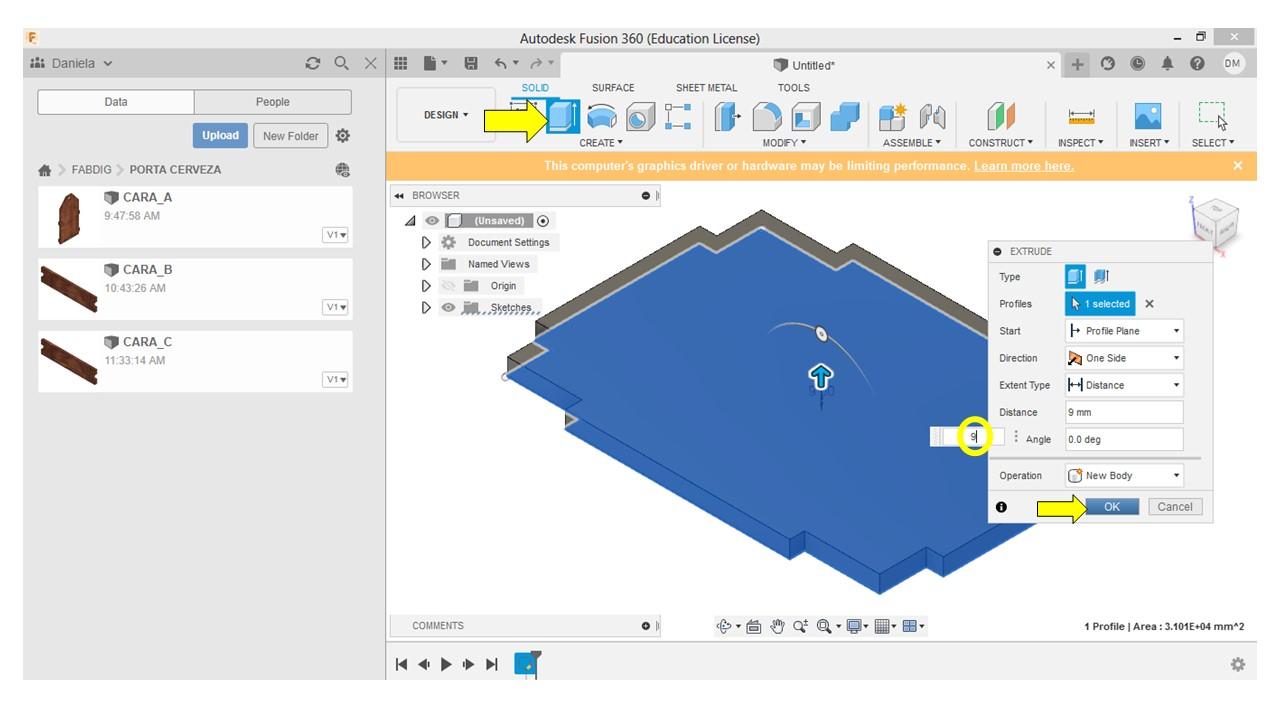
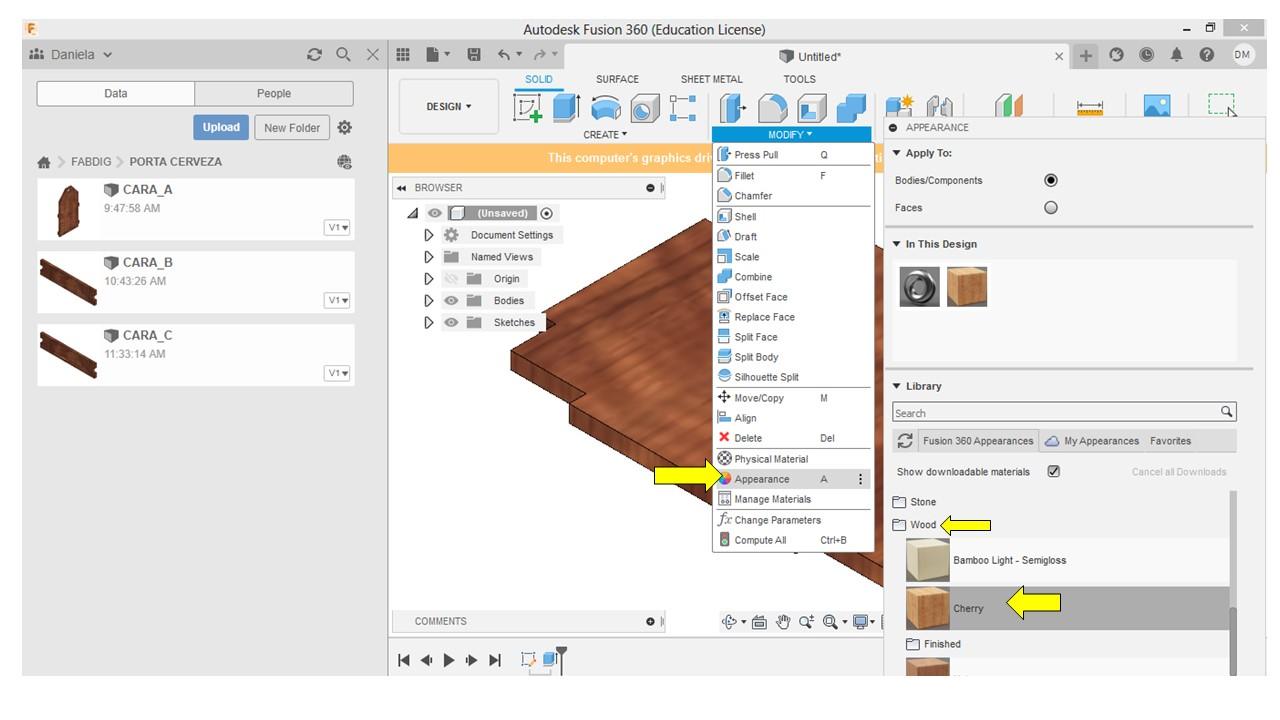
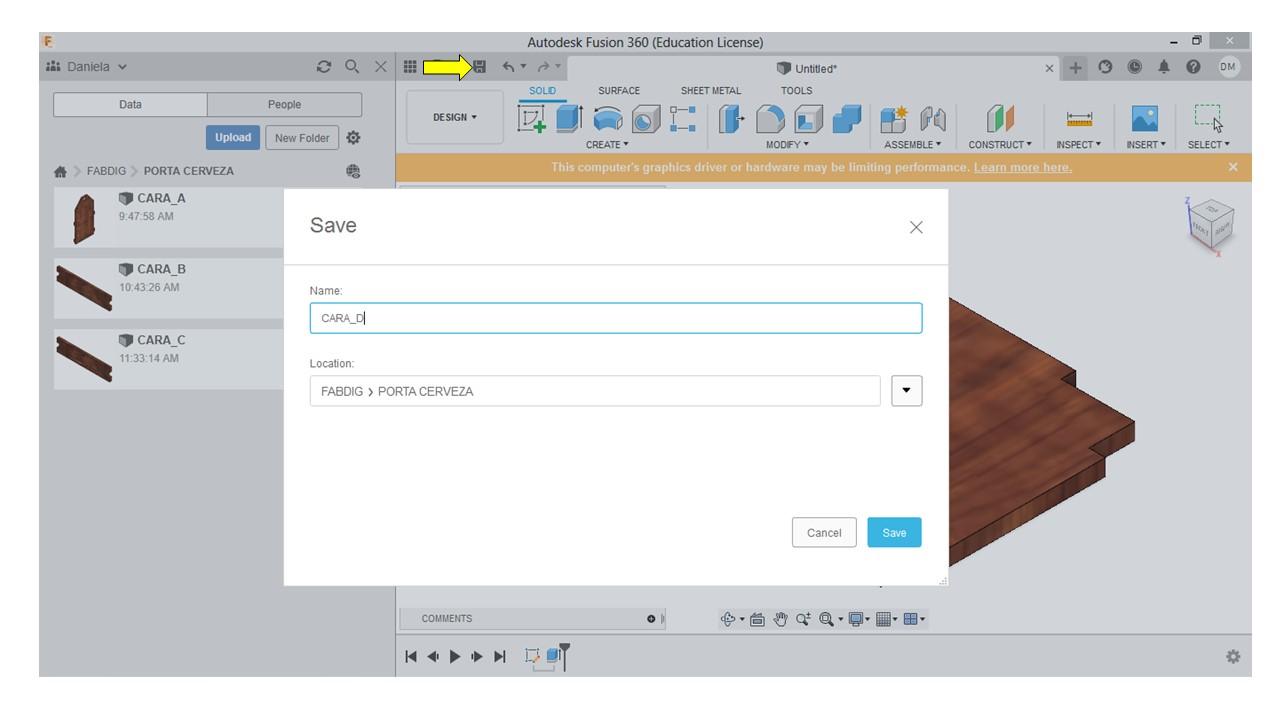
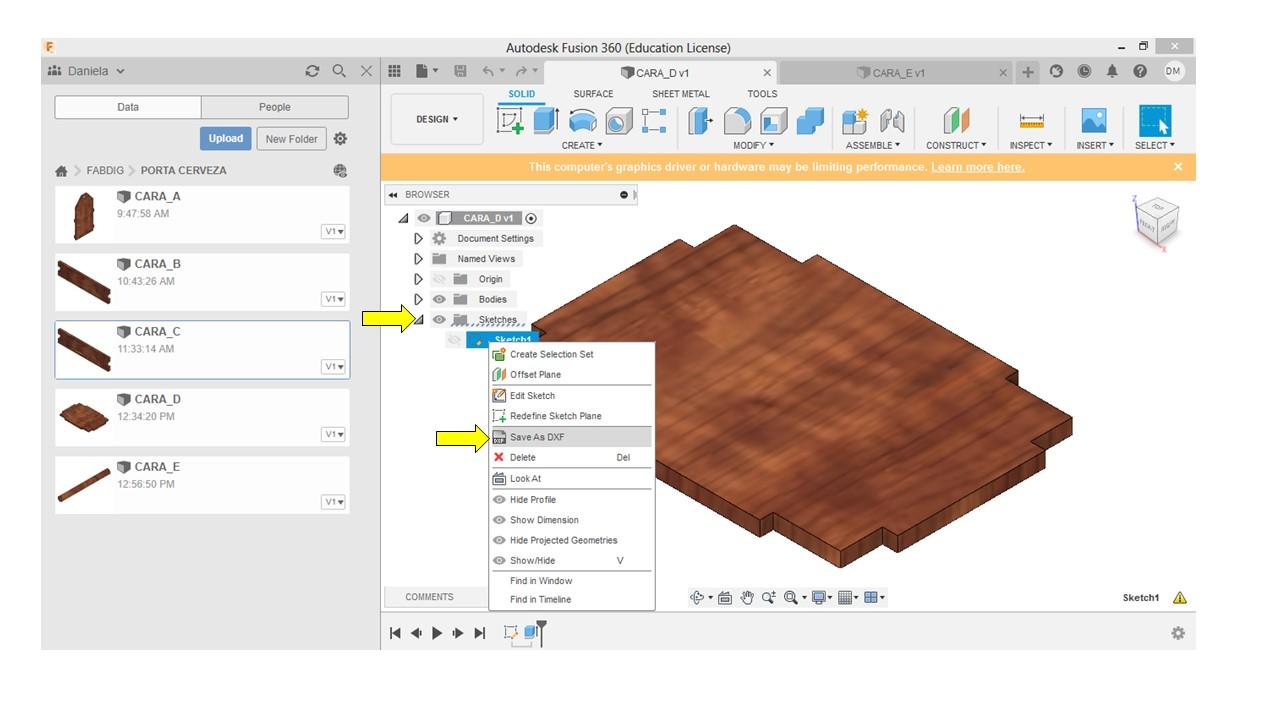
- Click en FINISH SKETCH ya la casita
- Vamos a la herramienta EXTRUDE, le damos 9mm y OK (ver foto)
- Click en APPERANCE, seleccionamos MADERA / arrastrar CEREZO / CERRAR
- Guardamos lo que hemos hecho (ver foto)
-
Por ultimo guardamos la CARA_D en la computadora como imagen DXF
CARA_E
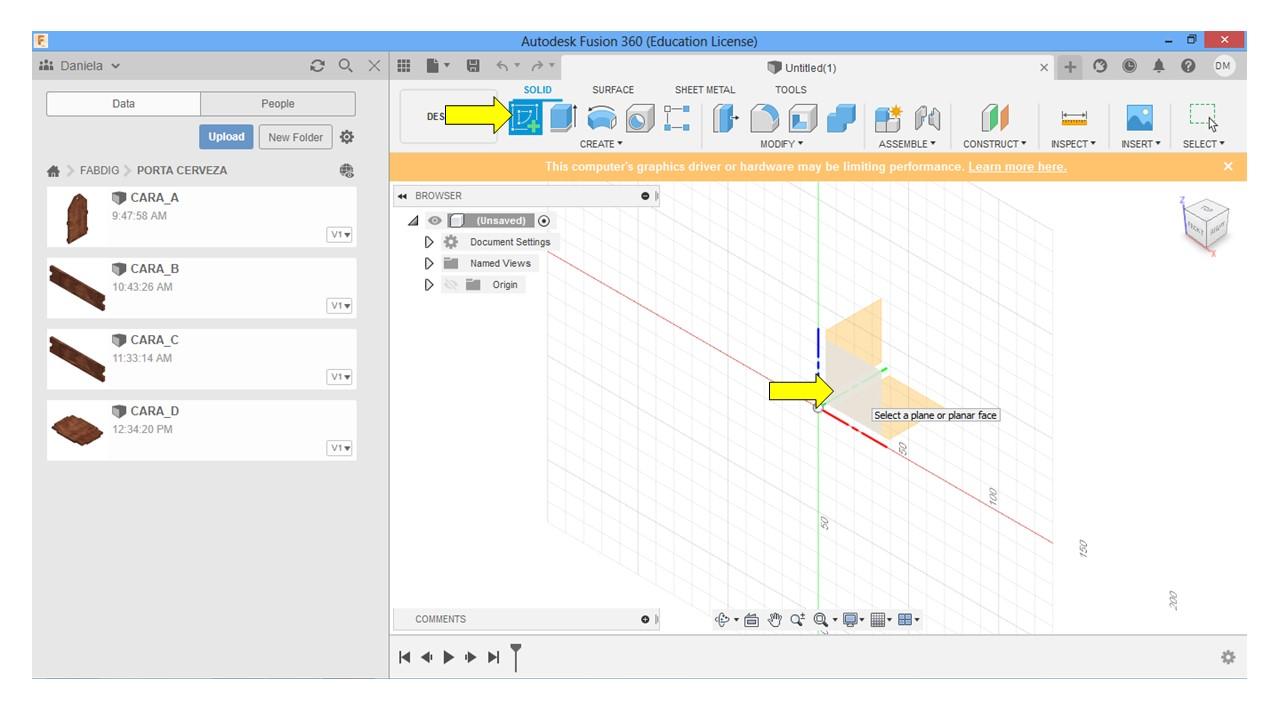
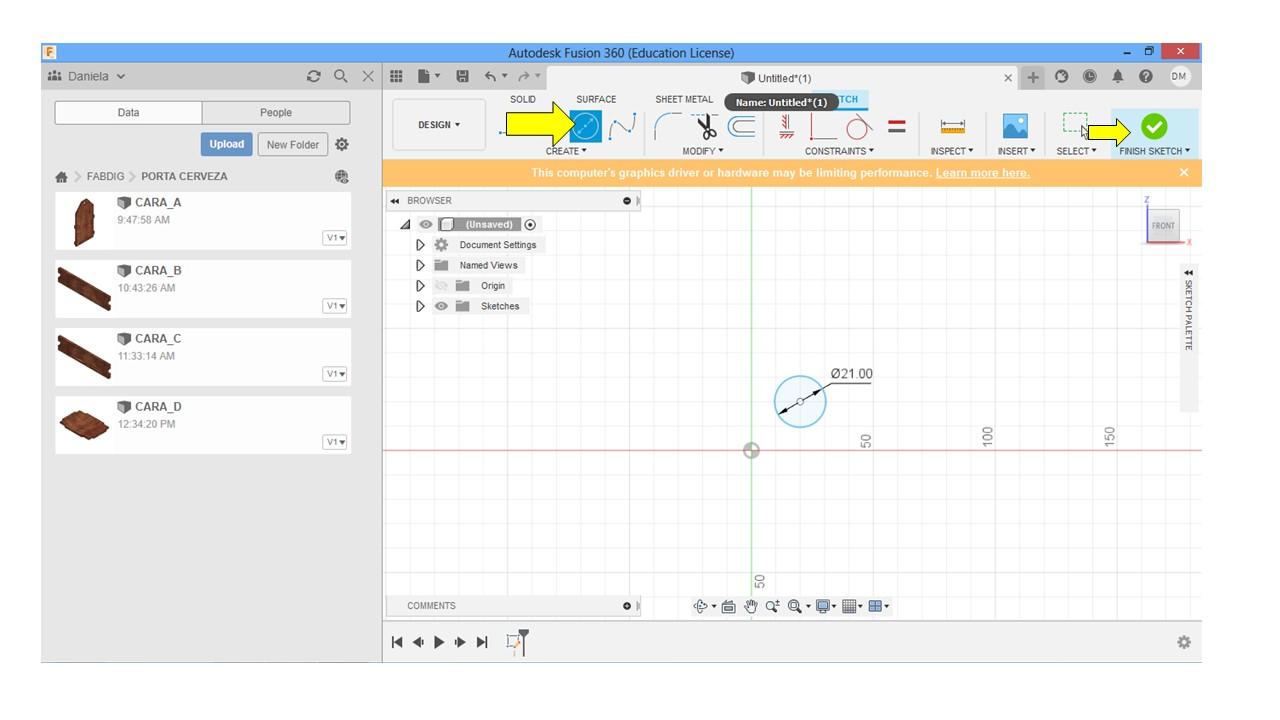
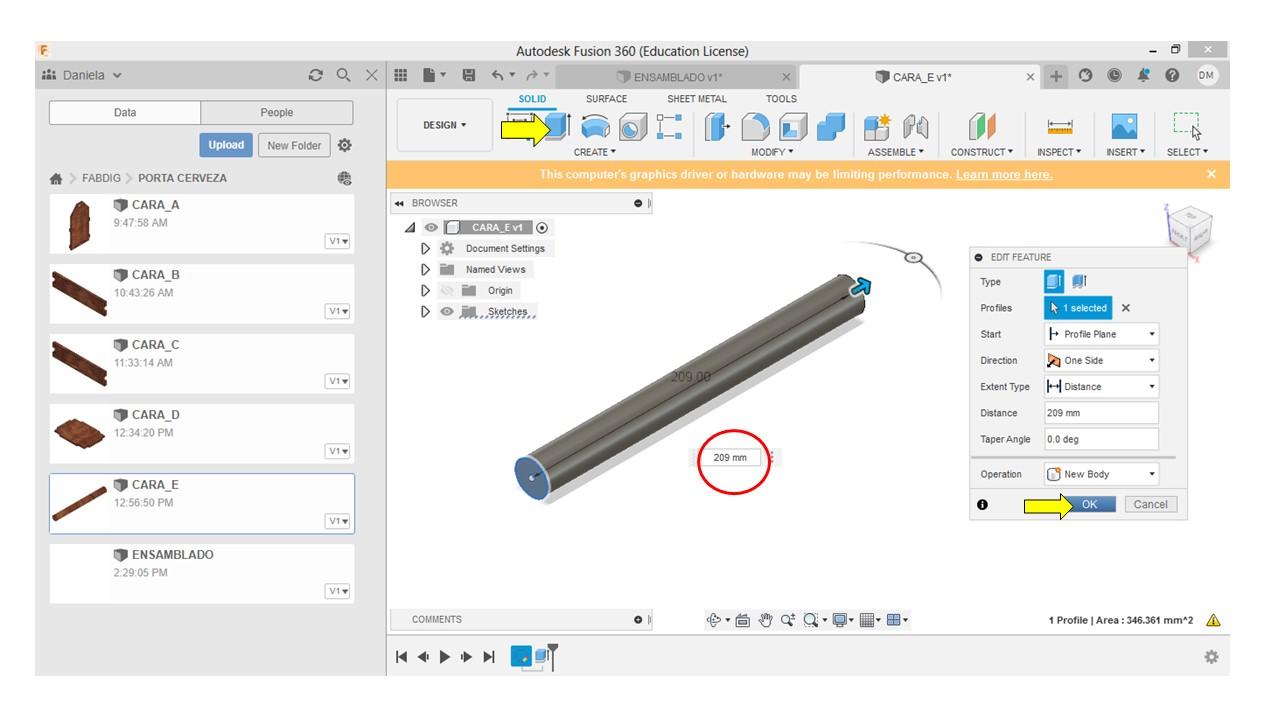
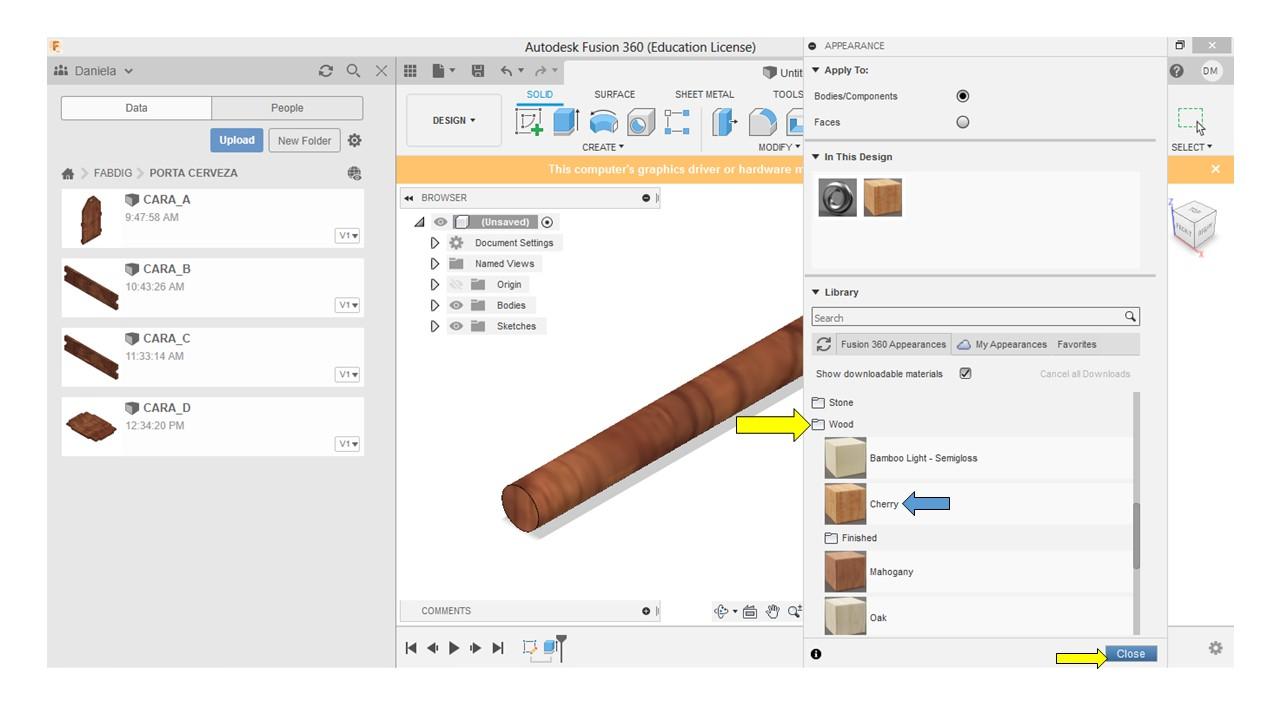
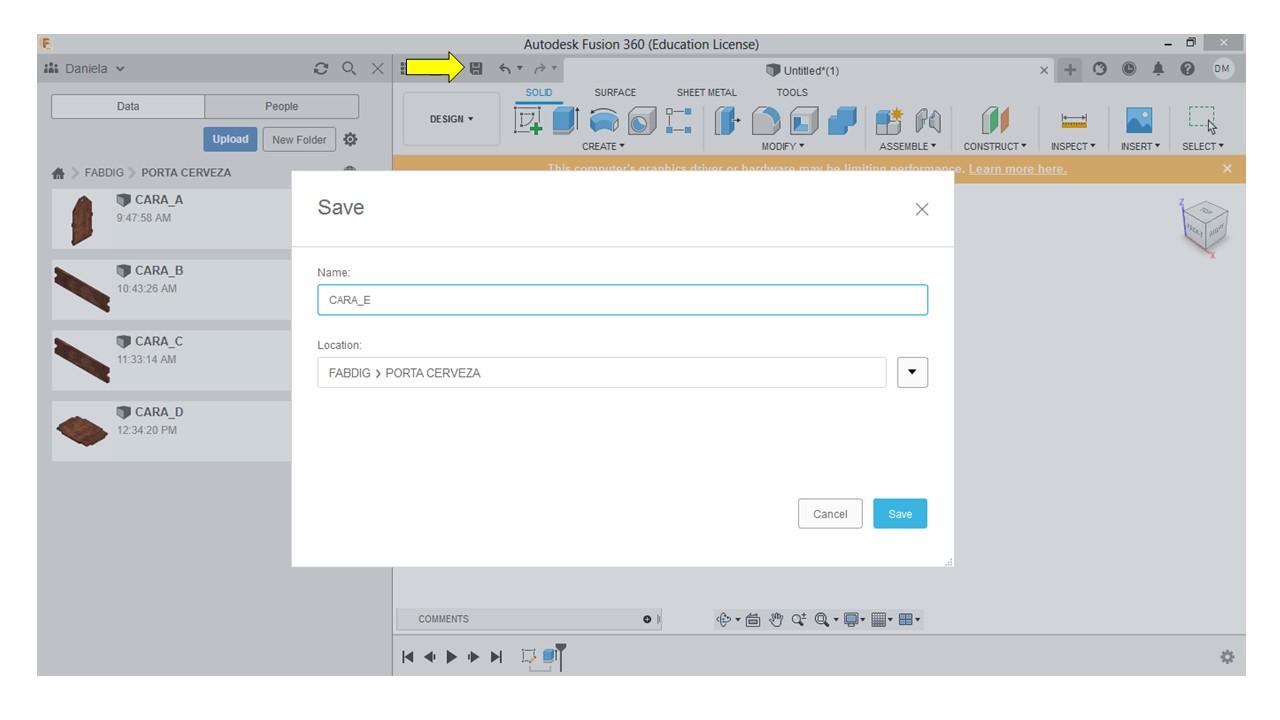
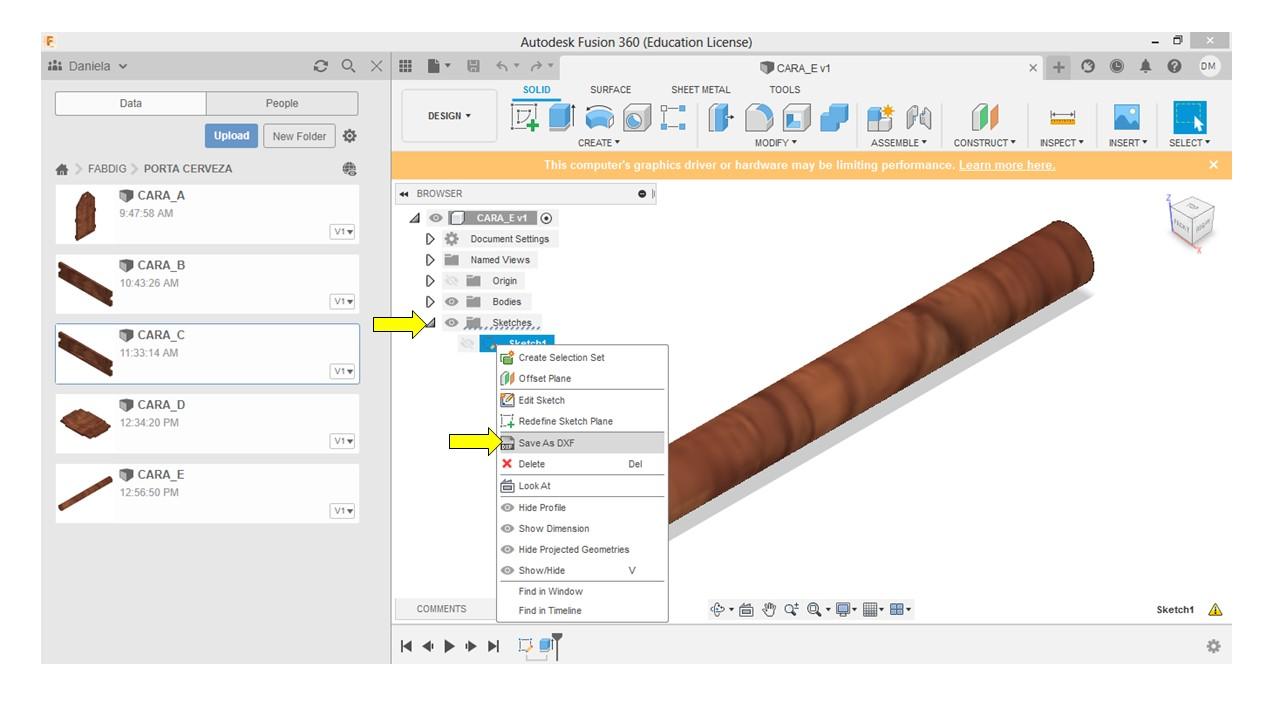
- Click en CREATE SKETCH y escogemos el eje adecuado (ver foto)
- Realizamos un circulo con la herramienta CIRCLE, con la medida adecuada y click FINISH SKETCH (ver la foto)
- Vamos a la herramienta EXTRUDE, le damos 209mm y OK (ver foto)
- Click en APPERANCE, seleccionamos MADERA / arrastrar CEREZO / CERRAR
- Guardar lo que hemos hecho (ver foto)
-
Por ultimo guardamos la CARA_E en la computadora como imagen DXF
ENSAMBLADO
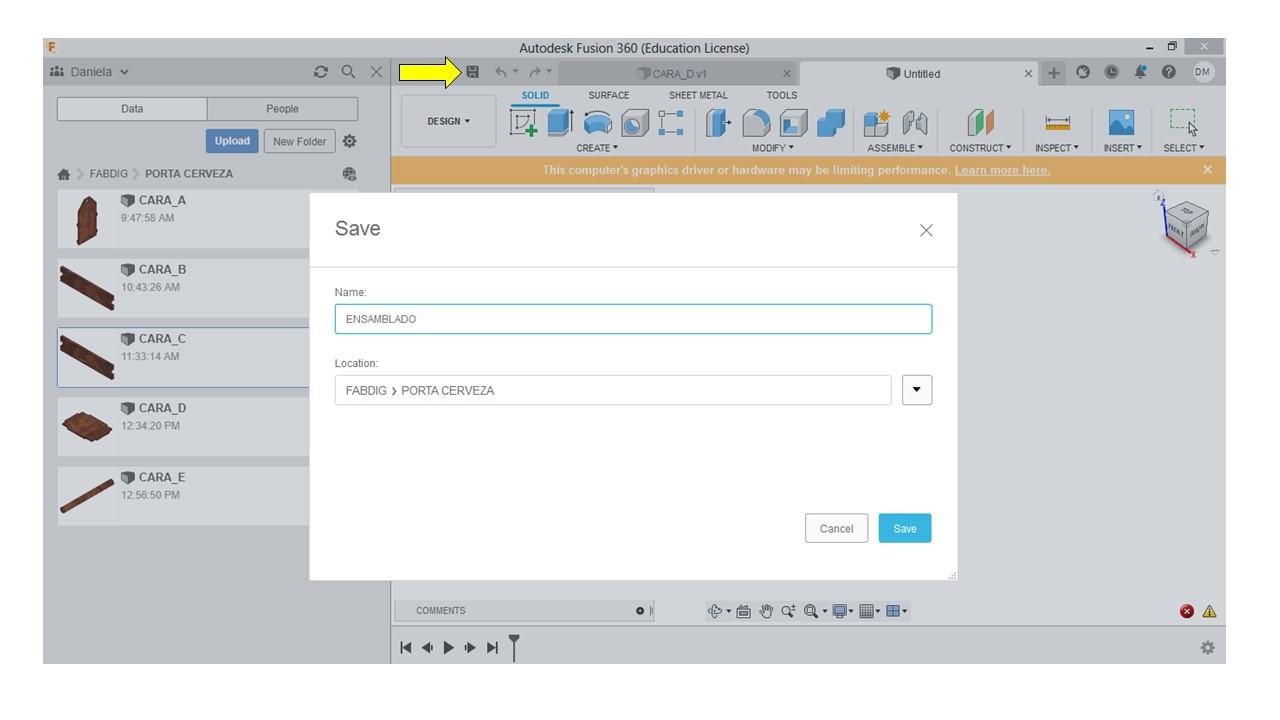
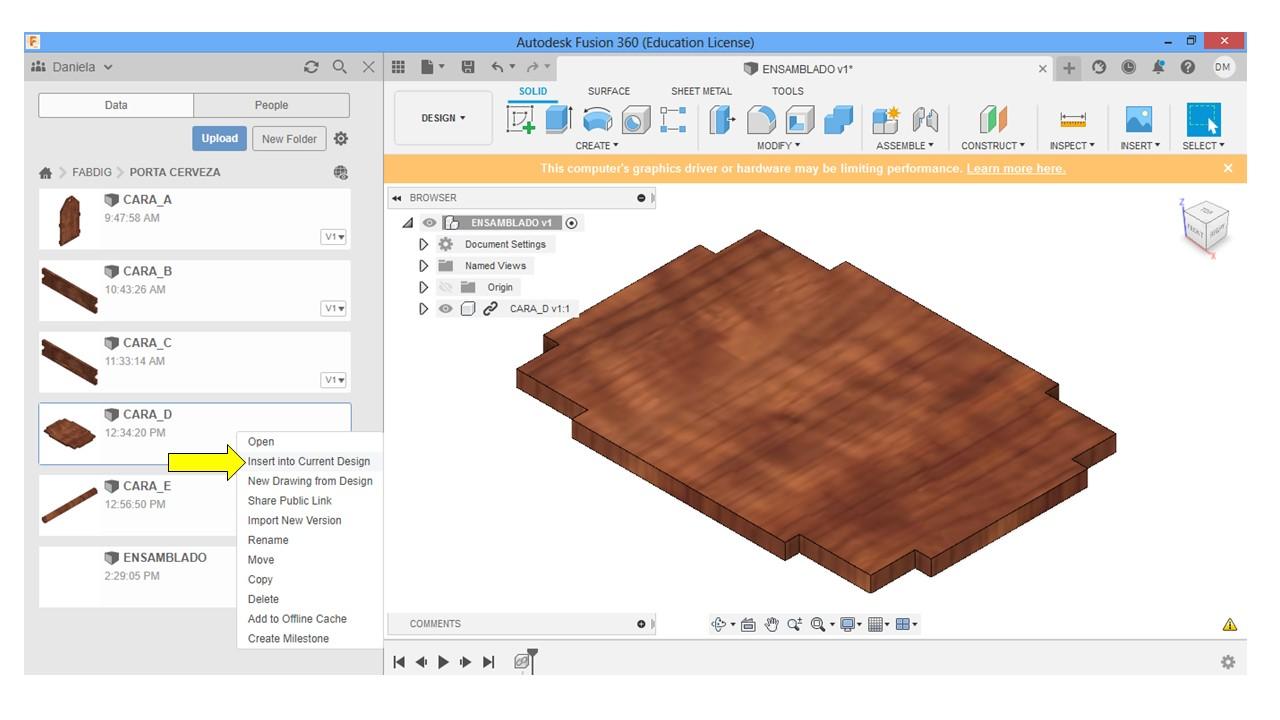
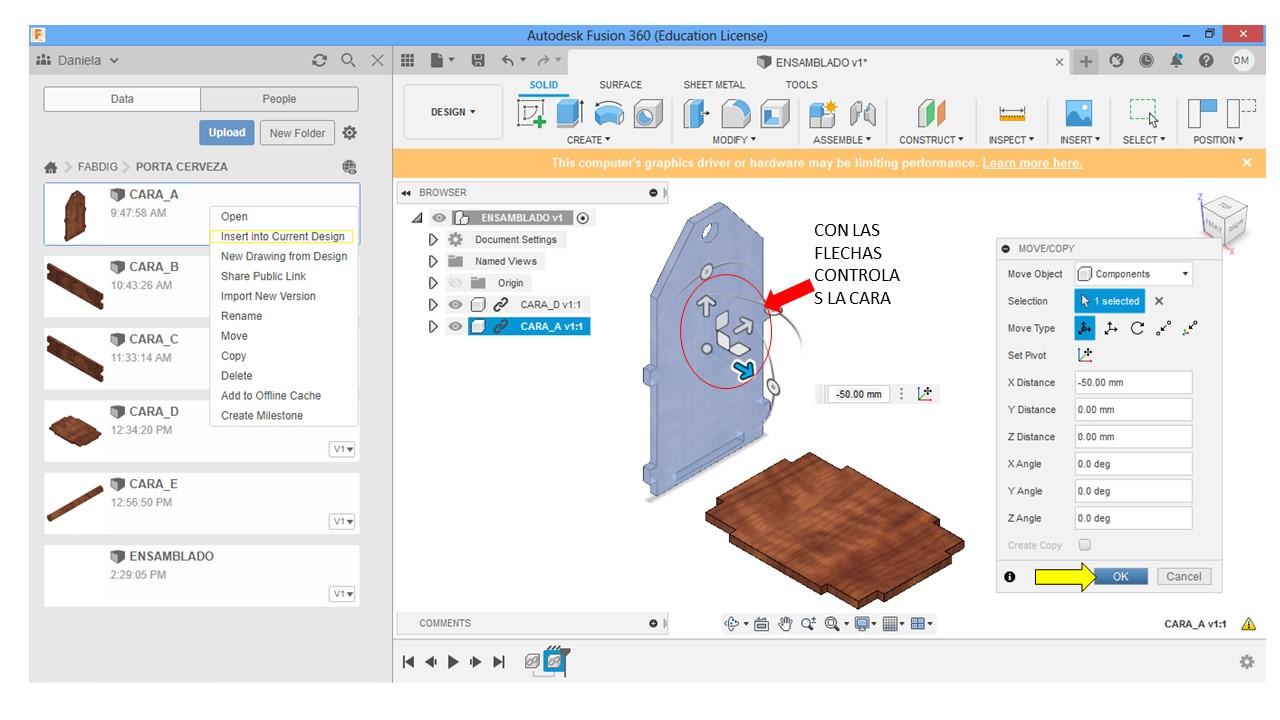
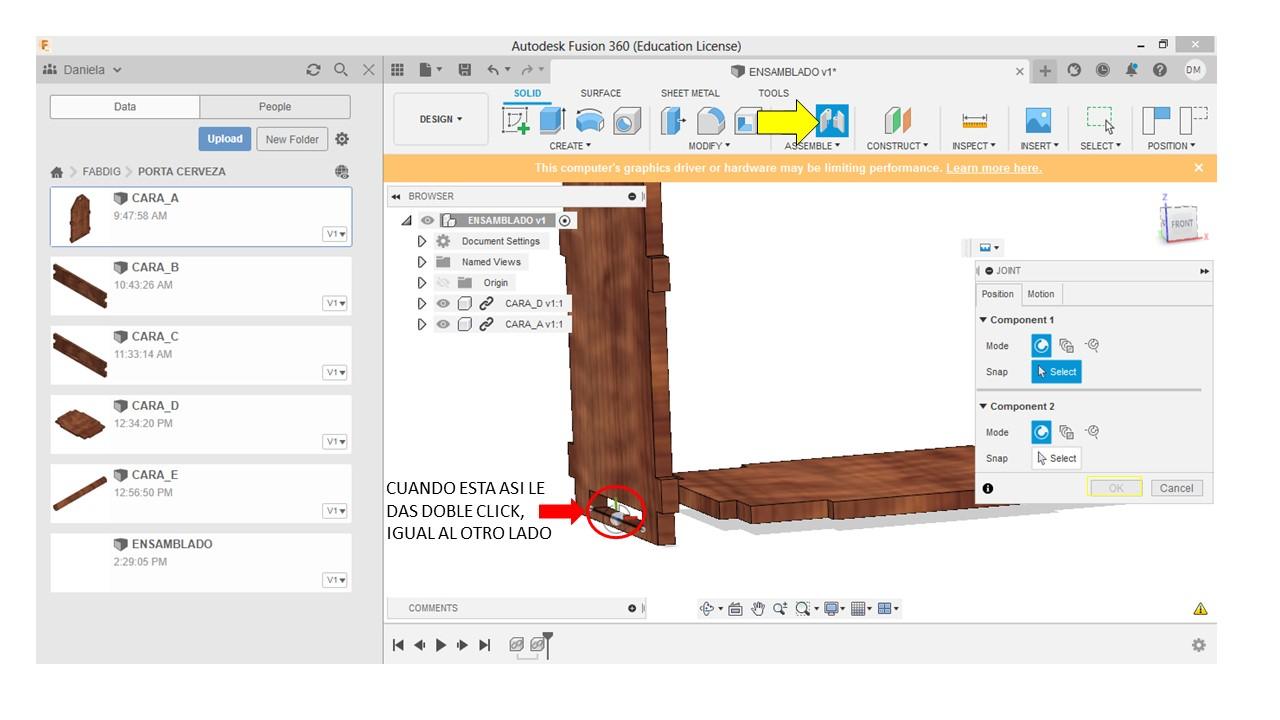
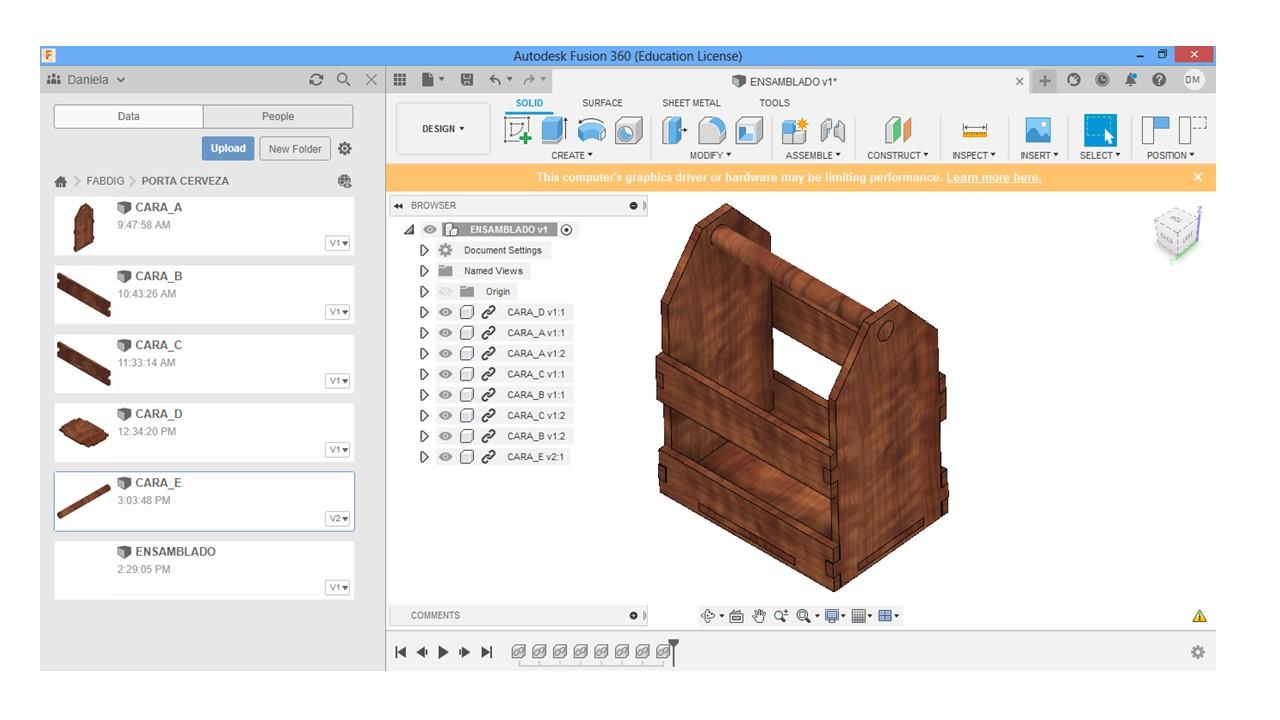
- Primero guardamos y le colocamos de nombre ensamblado (ver foto)
- Click izquierdo sobre la CARA_D que es la base y luego la CARA_A (ver foto)
- Nos vamos a la herramienta MONTAJE / JUNTA ye scogemos bien la parte que se va ensamblar (ver foto)
- El proceso es lo mismo para todas las caras
- Guardamos lo que hemos ensamblado
PERSONALIZADO
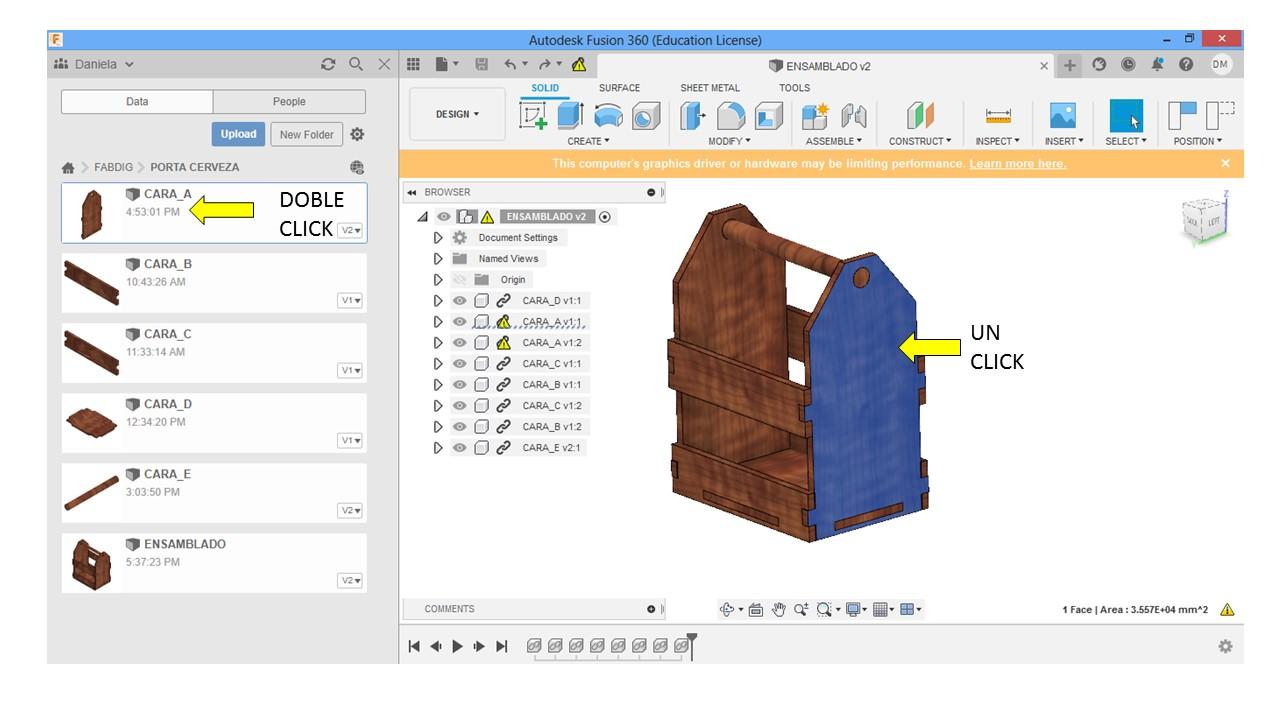
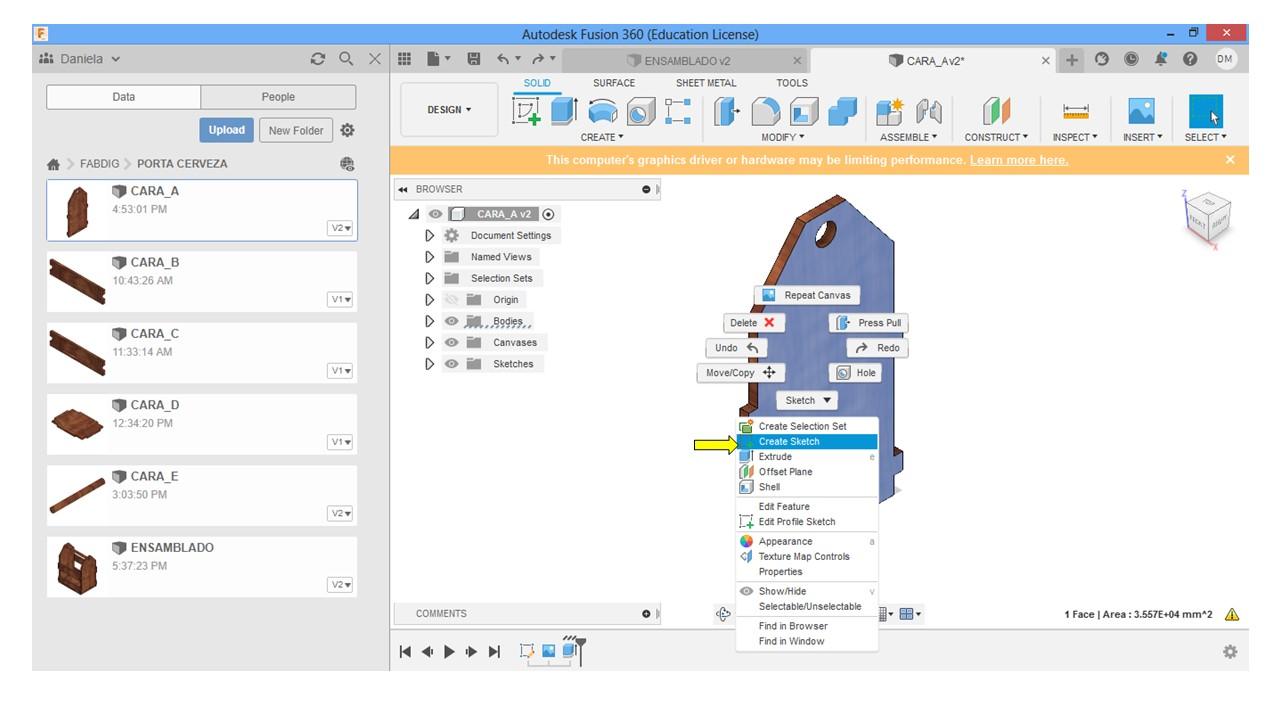
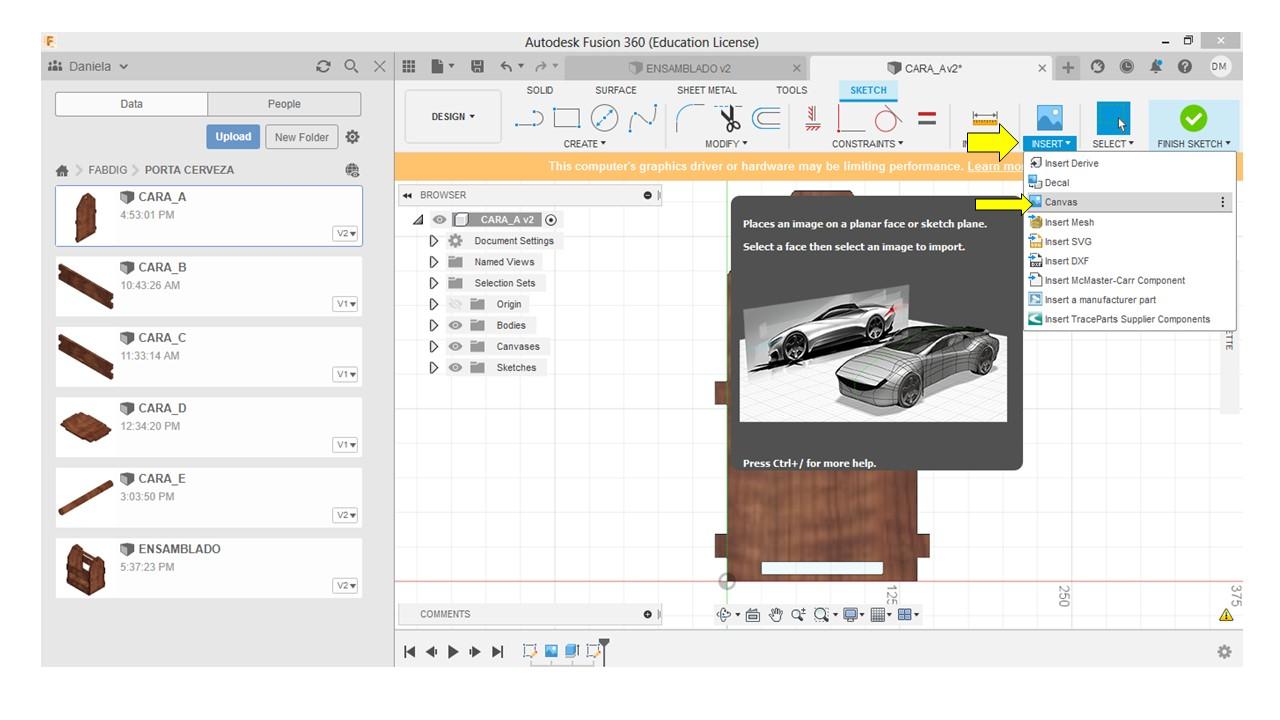
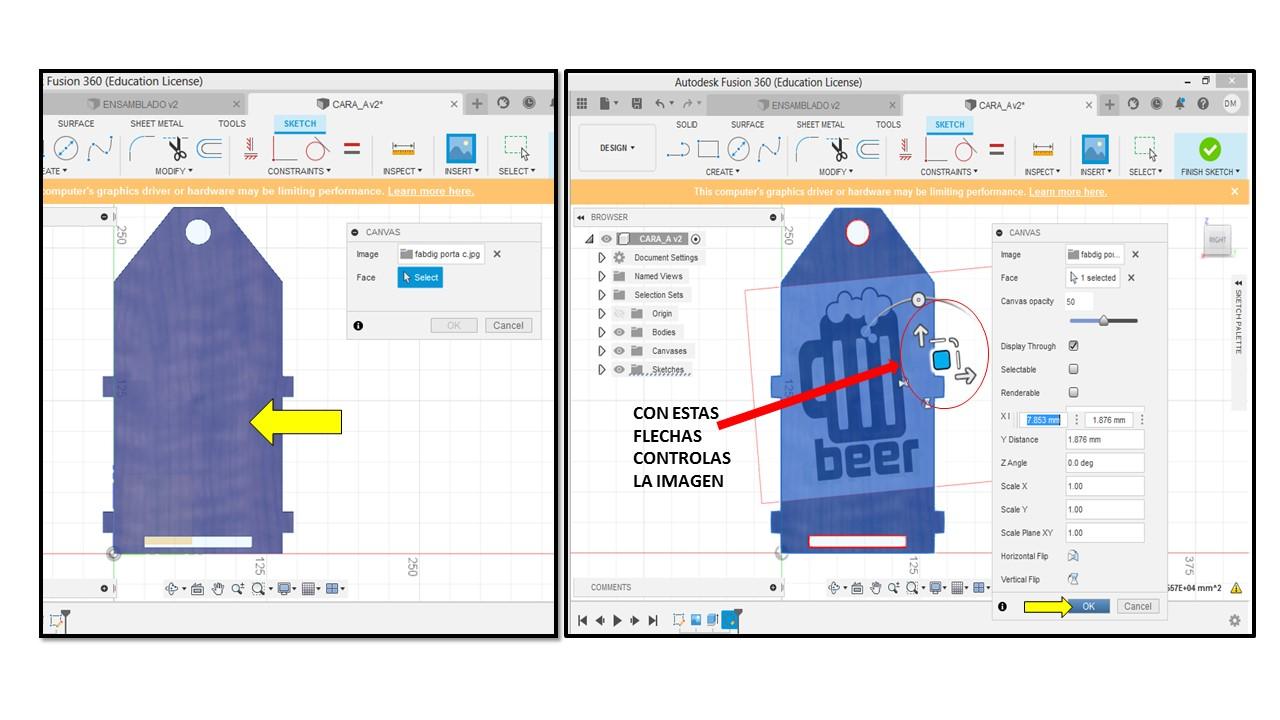
- Antes de realizar el personalizado debes descargar una imagen de lo que quieras poner a tu porta cerveza (DXF)
- Cuando ya tienes todo ensamblado haces doble click en la CARA_A (ver foto)
- Sombreamos la CARA_A, click derecho y le damos CREATE SKETCH
- Luego con la herramienta INSERT / CANVAS insertamos la imagen descargada
- Click en la cara donde ira la imagen(ver foto)
PERSONALIZADO
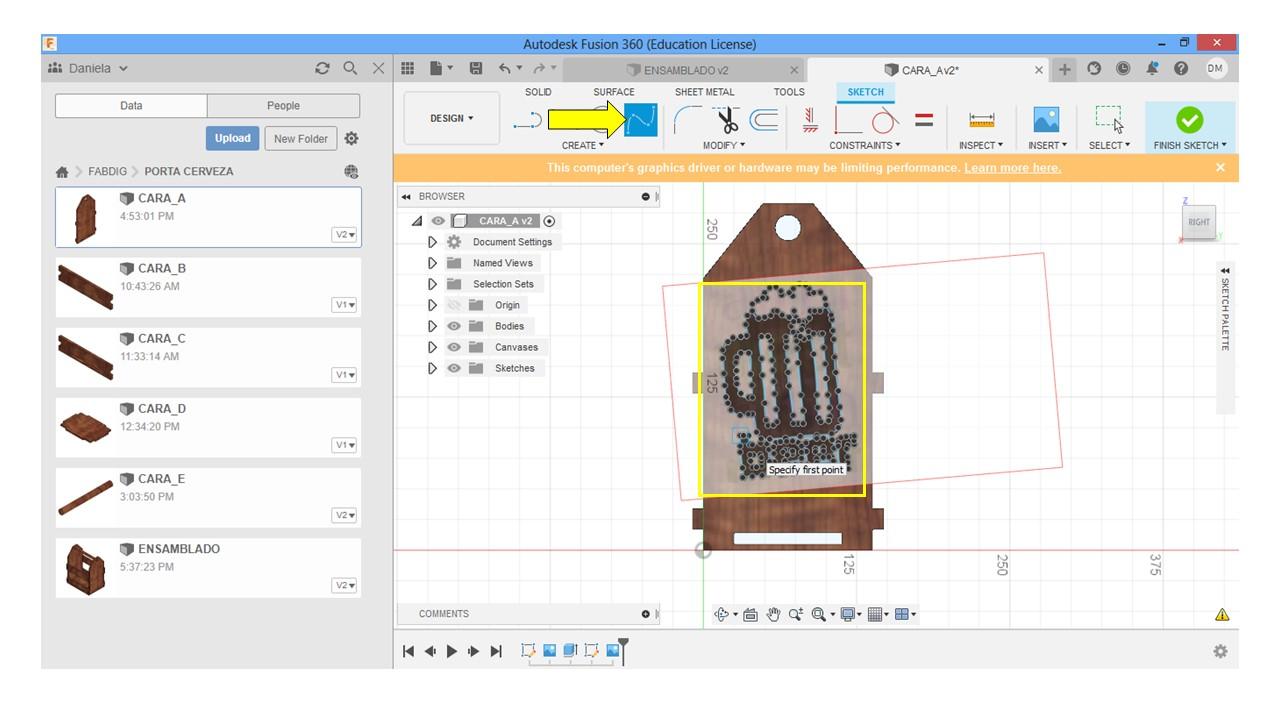
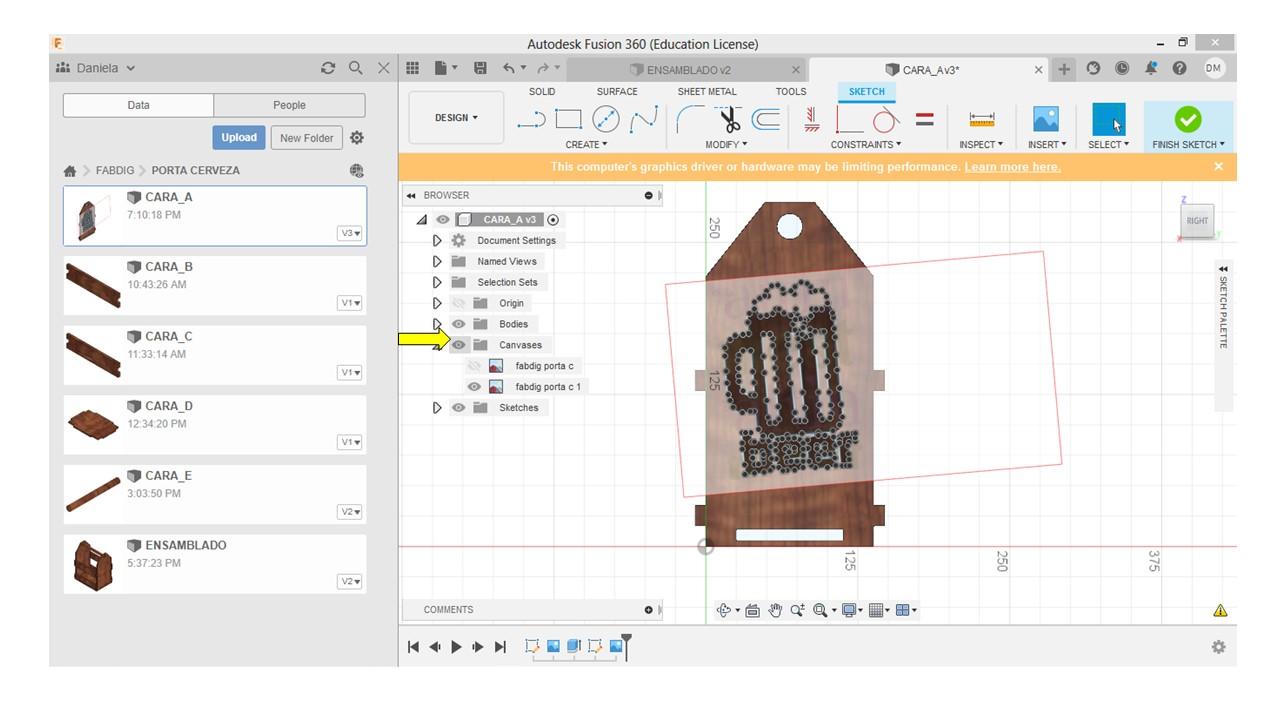
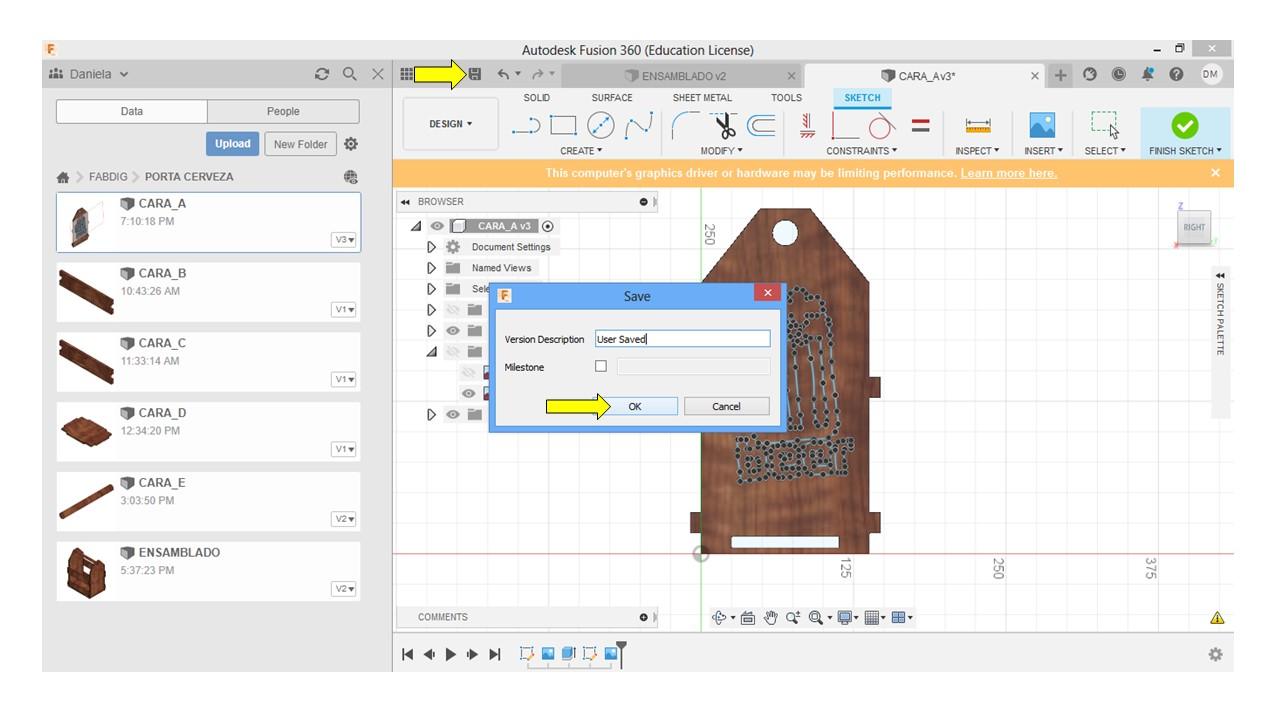
- Con la herramienta FIT POINT, le damos forma toda la imagen
- Nos vamos a donde dice canvas y click en el ojo (ver foto)
- Por ultimo guardamos lo que se ha hecho
INVENTABLE
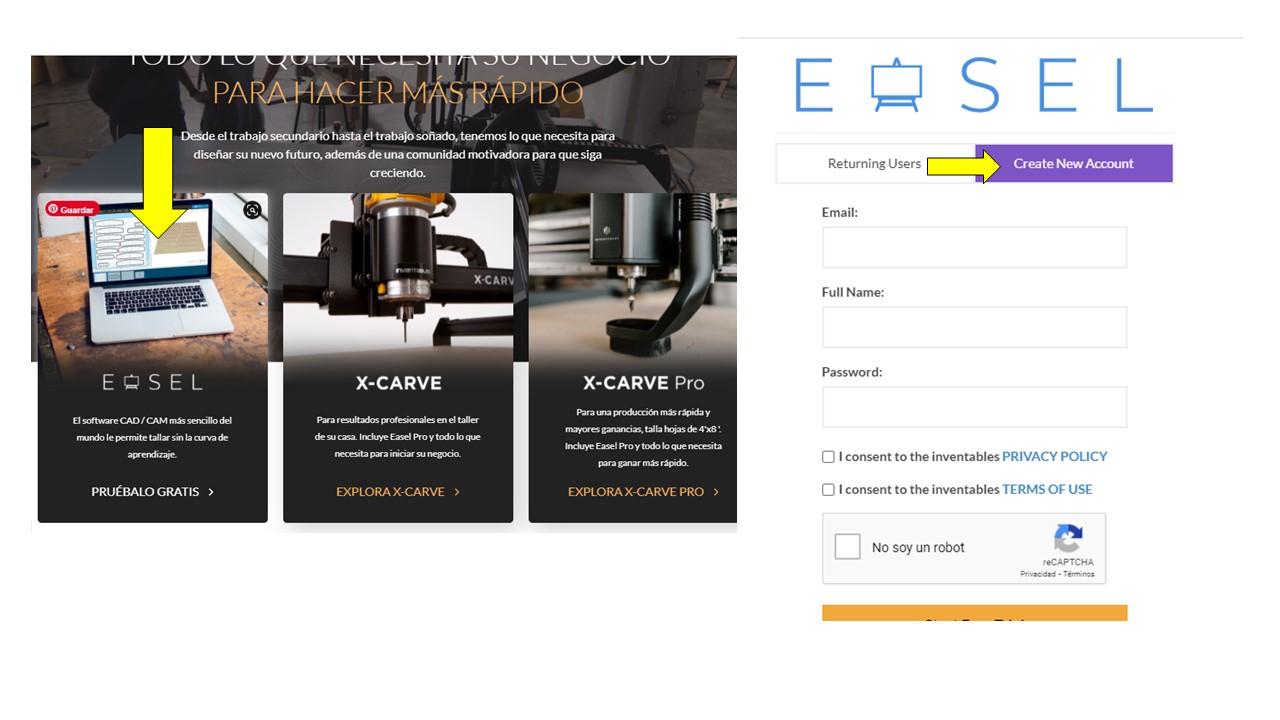
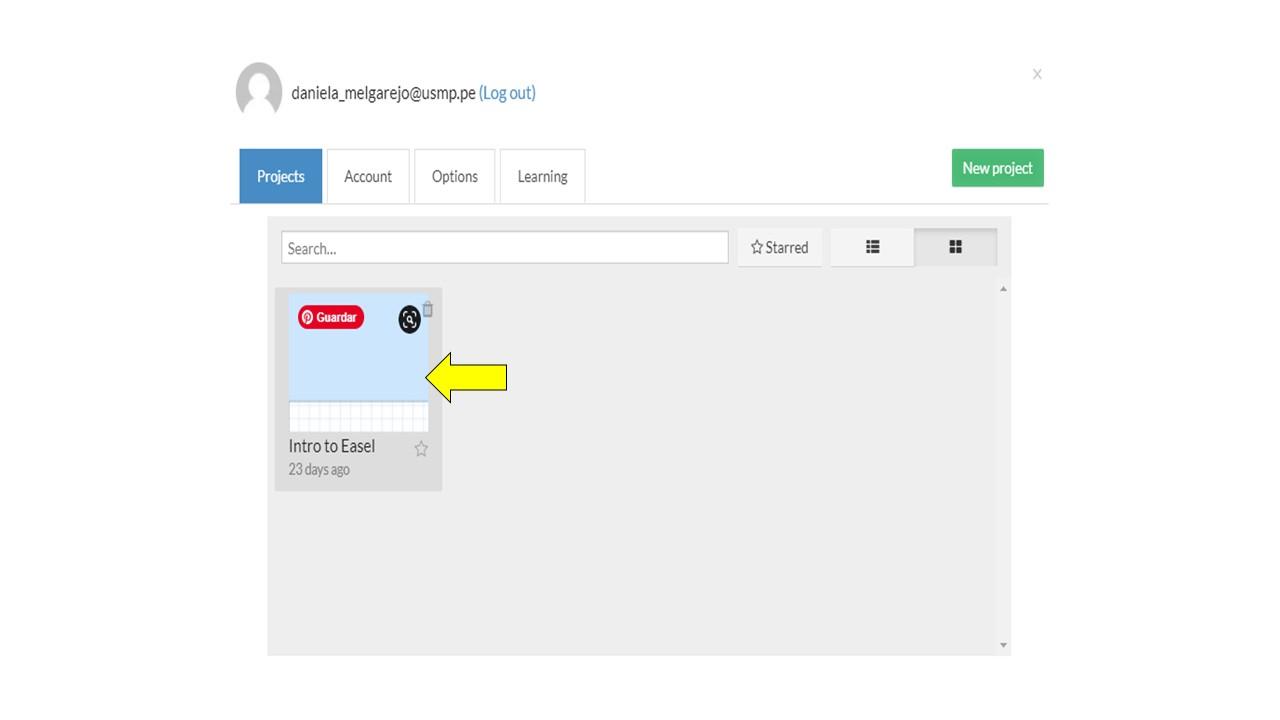
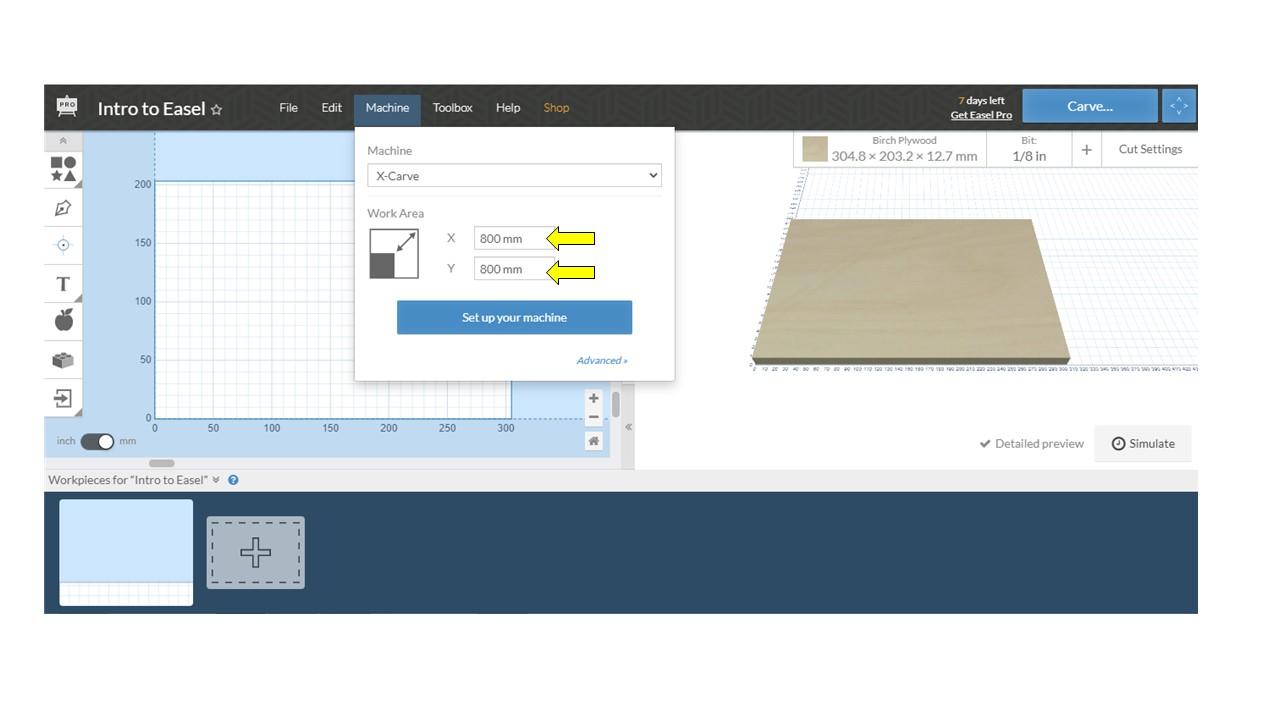
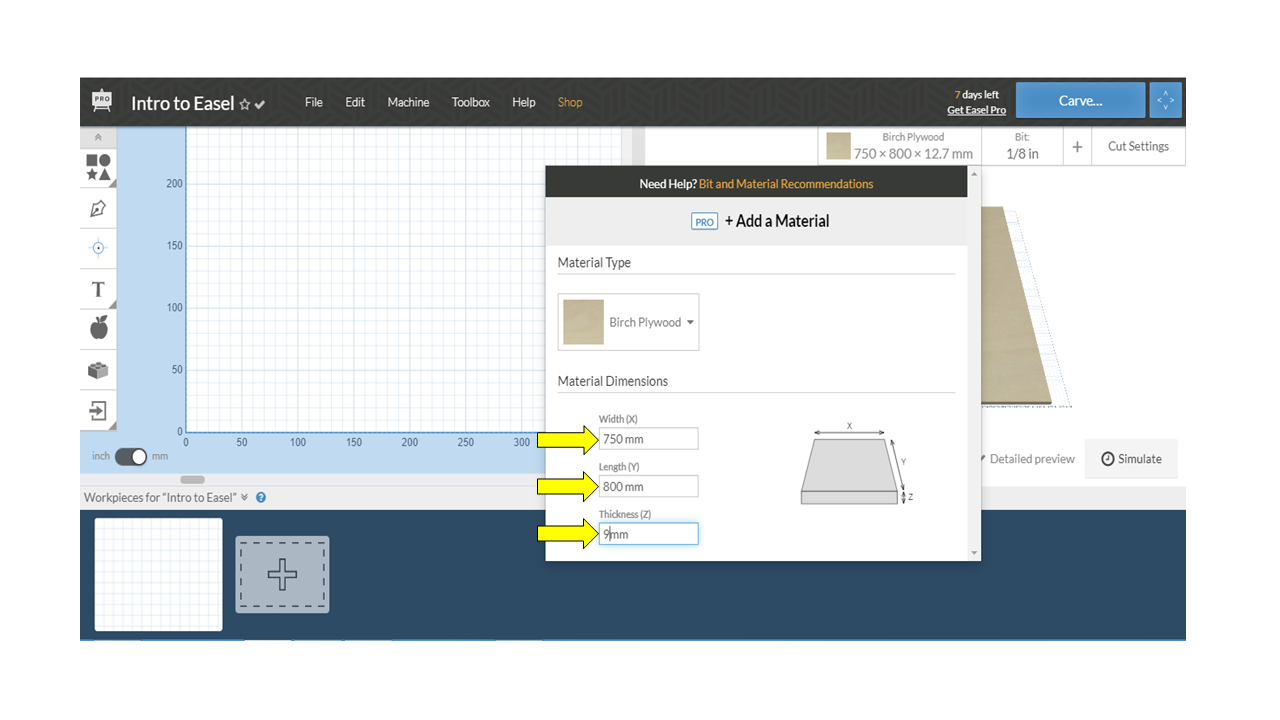
- Nos vamos a google, buscamos INVENTABLES y click en EASEL
- Se dirigen a CREAR UNA NUEVA CUENTA y ponen sus datos
- Click en PROYECTOS / INTRODUCCIÓN A EASEL
- Configurar MACHIN y BIRCH CONTRACHAPADO (ver foto)
INVENTABLE
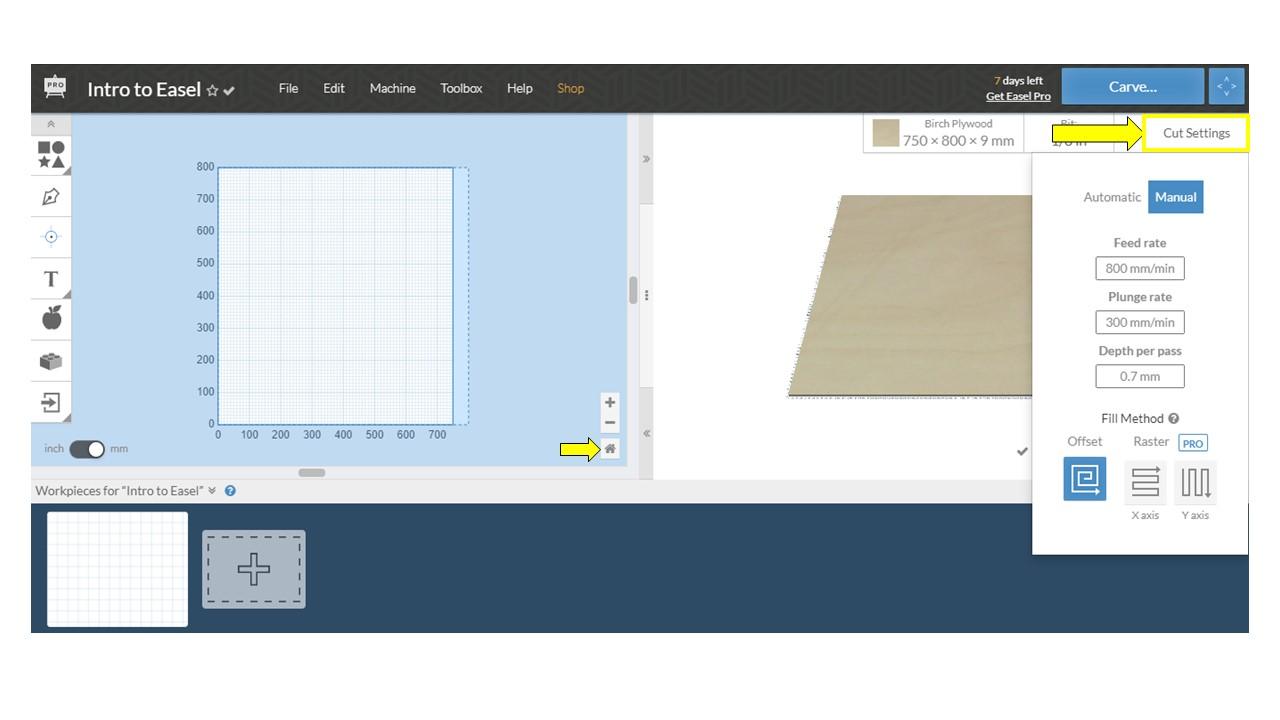
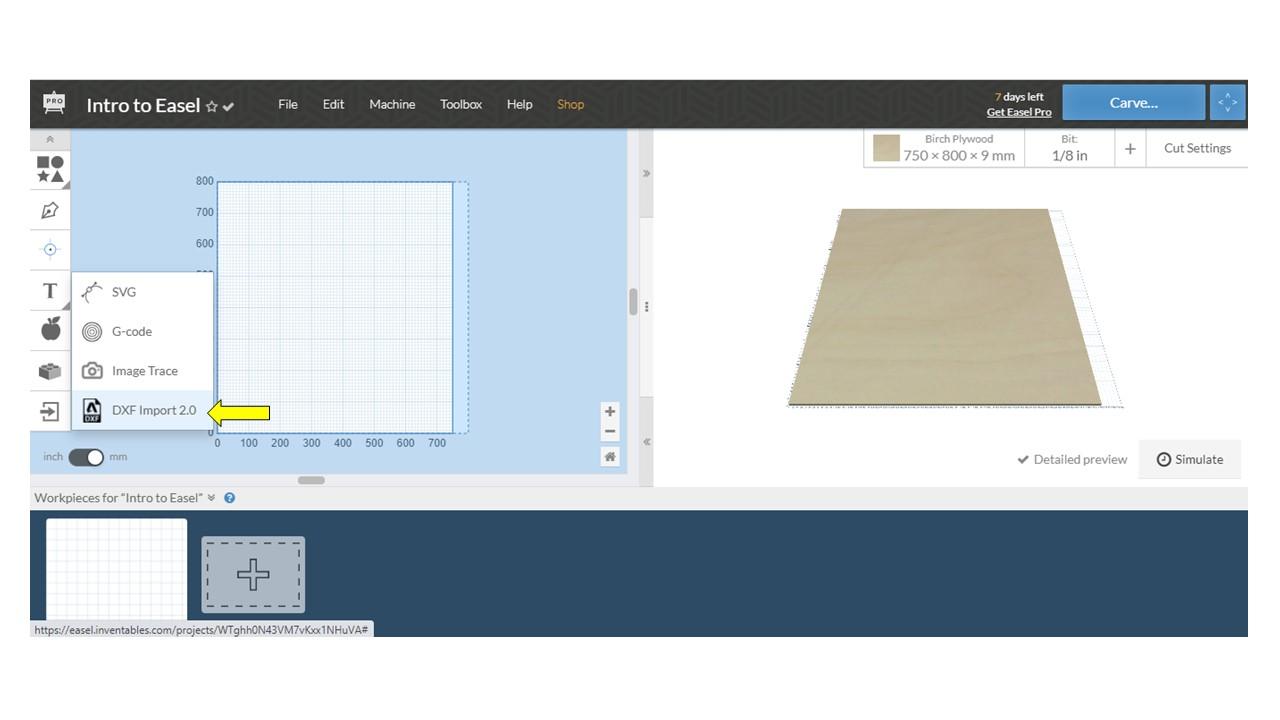
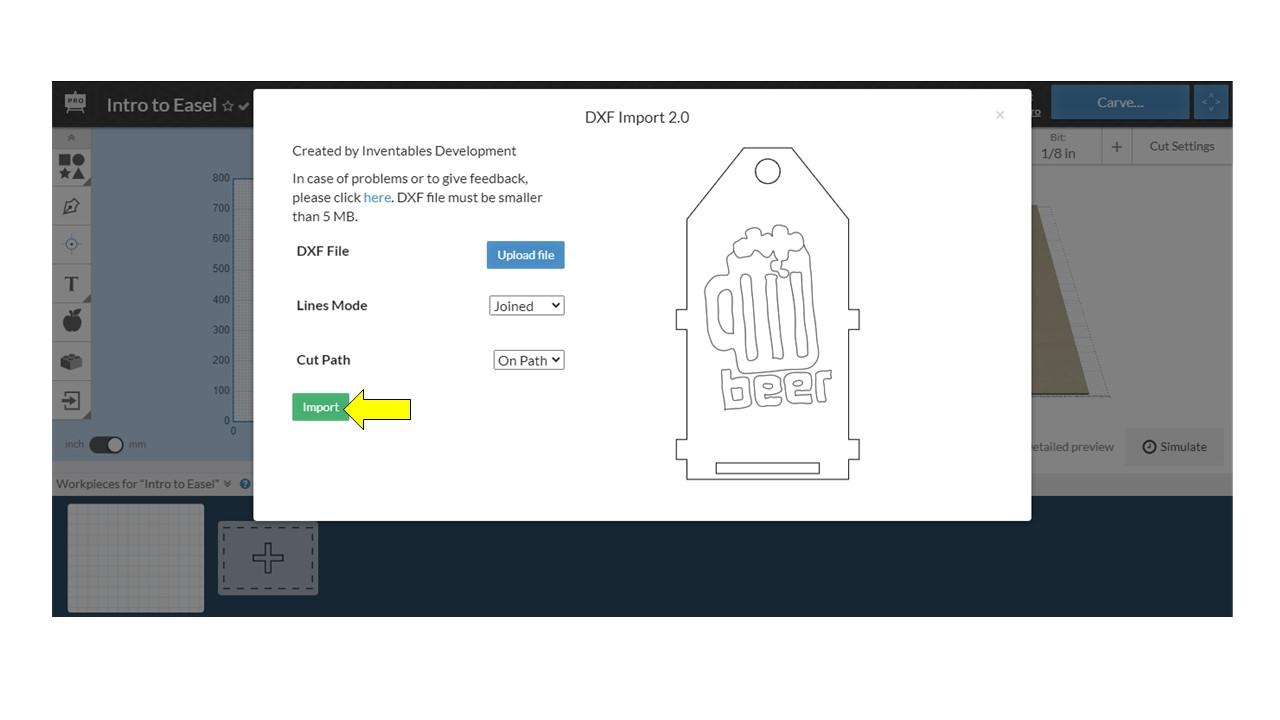
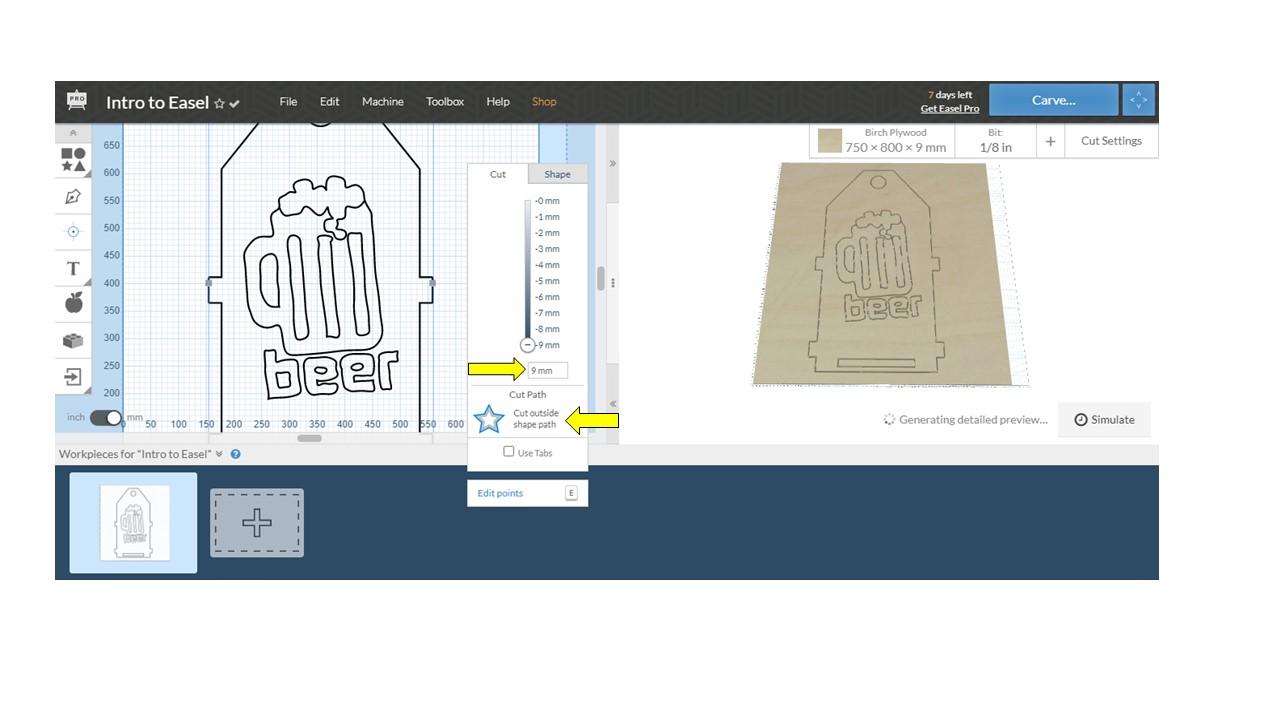
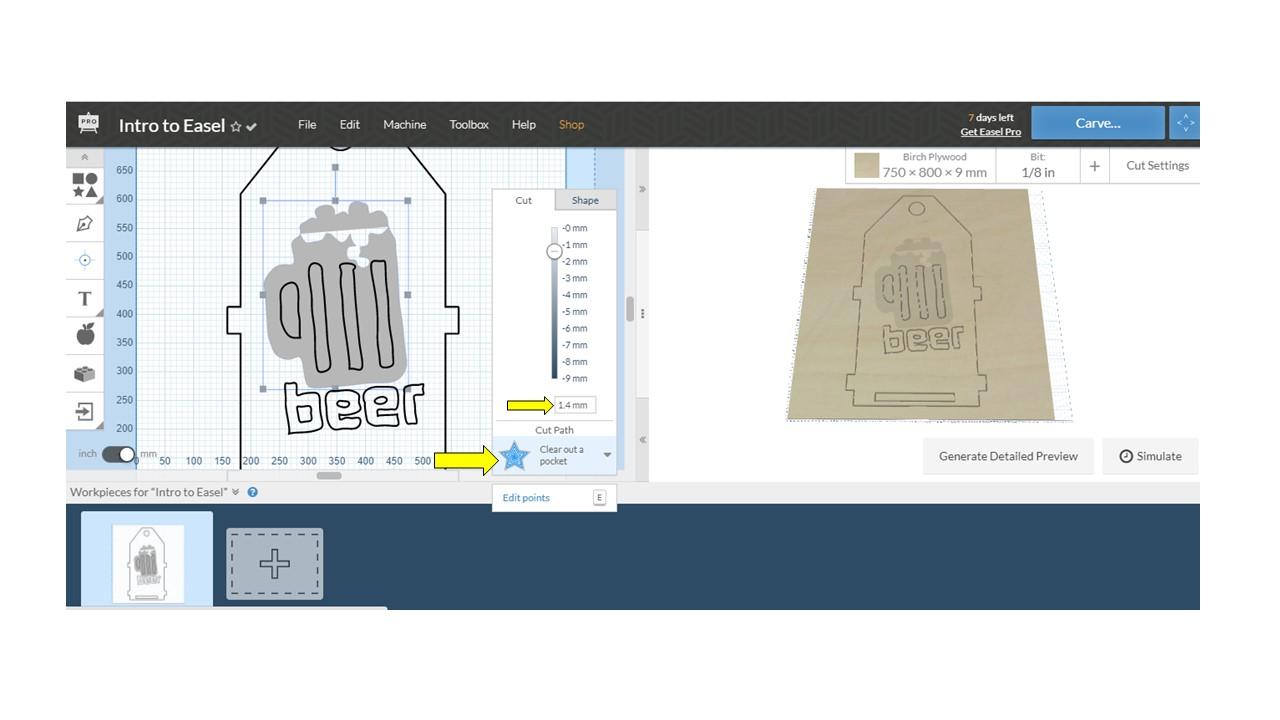
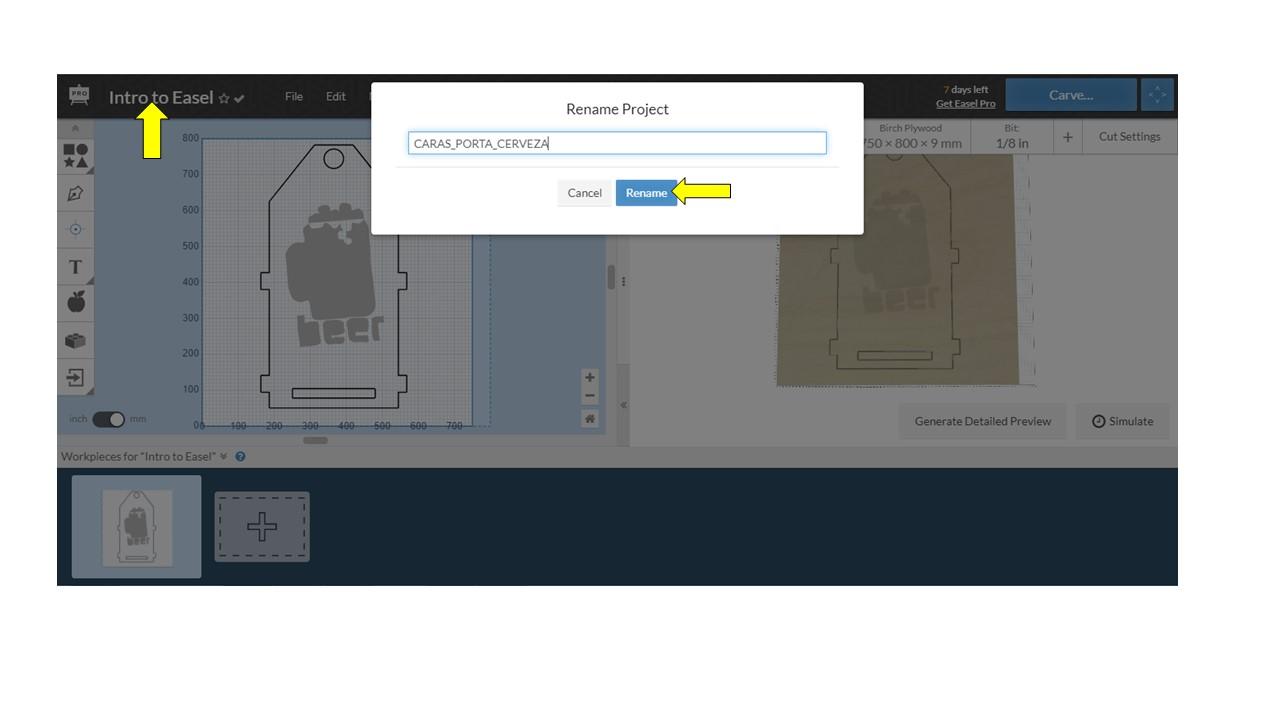
- Configurar AJUSTES DE CORTE (ver foto)
- Vamos a insertar las CARAS imagen DXF, como ya hemos guardado (ver foto)
- Cuando ya tenemos la imagen le damos click en el borde y configuramos (ver foto)
- Luego damos click a la imagen dentro y también configuramos (ver foto)
- Guardamos lo que hemos trabajado
- Y el mismo proceso es para todas las caras
Bueno eso es todo el trabajo es un poco largo pero no complejo, gracias.